6 идей для тех, кто хочет делать красивые фотографии
Сегодня мало быть хорошим мастером, надо еще и уметь себя и свой товар продавать. И в этом большую роль играют красивые фотографии ваших игрушек и изделий из фетра. Они нужны не только для того, чтобы покупатель смог в деталях рассмотреть товар, но еще и проникся вашей идей, замыслом, эмоциями.
Поэтому правило №1 для съемки изделий ручной работы — это использование фотофона. Именно такие фотографии будут привлекать к себе внимание в Инстаграме, на Etsy, в Фейсбуке и других площадках и соцсетях.
Раскладки на фотофоне помогут вам выработать свой стиль ведения аккаунта и собирать вокруг себя тех, кому будет нравиться ваше творчество. Кроме того, красивые фотографии покажут ваш профессионализм и внимание ко всем сторонам творческого процесса.
Что же может стать фотофоном? Мы подобрали для вас 6 идей, как сделать фотофон своими руками.
С одной стороны, можно купить деревянный или виниловый фотофон. Но не всегда можно найти то, что вам хочется. К тому же лучше иметь несколько фотофонов в стилистике вашего аккаунта, чтобы не надоедать подписчикам однотипными фото.
Фотофон из ткани
Для съемки лучше всего подойдут натуральный ткани однотонной и неяркой расцветки. Это также может быть: плед, шарф, палантин, свитер с интересной вязкой.
Фотофон из бумаги
Используйте бумагу для скрапбукинга в качестве фотофона небольших изделий. Ищите такой рисунок, который не будет отвлекать от вашего товара.
Фотофон из картона
Если вам нужен белый и ровный фотофон, то его можно сделать из большого куска картона и ватмана.
Фактурный фотофон из фанеры
Универсальный и красивый фотофон получится из куска фанеры и обычной шпатлевки по дереву.
Вам понадобится:
- фанера
- шпатлевка по дереву
- акриловые краски
- шпатель
В отдельную миску положите немного шпатлевки и добавьте пару капель нужной акриловой краски. Теперь возьмите шпатель и хаотично наносите на поверхность фанеры.
Для лучшего эффекта можно смешивать несколько оттенков и делать разные царапины и текстуру.
Фотофон под мрамор
Один из самых простых способов получить эффектный фотофон — это наклеить на фанеру или любую ровную поверхность самоклеющуюся пленку “под мрамор”.
Как видите, сделать фотофон не так уж сложно. Зато сколько идей для творчества и красивых снимков!
Зато сколько идей для творчества и красивых снимков!
Добавьте к своим фото разные декоративные детали: пуговки, катушки, нитки, живые цветы. Все это сделает ваши фото более динамичными и оригинальными.
Купить фетр, фоамиран и фурнитуру можно в нашем интернет-магазине. Подписывайтесь на нашу рассылку и присоединяйтесь в Инстаграм и Фейсбук, чтобы быть в курсе выгодных акций и скидок 🙂
Источник фото: Pinterest
У нас еще много интересного:
10 идей для подарков из фетра на 8 Марта
Бизнес с фетром: топ 10 самых прибыльных изделий
Виды фетра: какой выбрать и что можно сшить
Весенние идеи из фетра для украшения интерьера
Как красиво cфотографировать ручную работу: 5 практических советов
Как сделать фон для фотосессии своими руками
Ковер и праздничный стол уже давно не мелькают на фотографиях с мероприятий, что очень радует. Их мест заняли красивые тематические фоны и зоны, подобранные платья и костюмы и качественно обработанные профессионалами фотографии на выходе. Да и товары уже давно фотографируют, используя специальные приспособления – лайт-боксы или системы фонов для предметной съемки.
Их мест заняли красивые тематические фоны и зоны, подобранные платья и костюмы и качественно обработанные профессионалами фотографии на выходе. Да и товары уже давно фотографируют, используя специальные приспособления – лайт-боксы или системы фонов для предметной съемки.
Содержание статьи:
Все это можно снять в аренду в фотостудиях или у фотографов, а можно сделать своими руками, затратив немного сил, времени и материалов. Главным критерием для подбора фона служит назначение — для свадьбы и для предметной съемки нужно использовать разное оборудование.
Фон для домашней фотосессии
Домашнюю фотостудию для портретной или семейной фотосессии и фоны к ней можно сделать своими руками, используя свободную стену или любой каркас из дерева или металла. Особенность съемок дома – это наличие стен и периодичность съемок. Для праздника или важного события не обязательно конструировать капитальную основу для фона.
Для крепления фона можно использовать обычные канцелярские скрепки и вертикальную поверхность, прочно натянутую между двух стен веревку, распорку для шторы в ванной, обыкновенные багеты или карниз, закрепленный к стене, и любое другое приспособление.
Главное условие – фон должен быть натянут, тогда на фото будет смотреться гармонично. Материал используется абсолютно любой, как задумал фотограф – цветной или однотонный фон, изображение или тематический пейзаж. Можно дополнить изображение аксессуарами, предметами мебели или атрибутами, для заполнения картины и создания объема.
Какие же размеры должны быть у фона для домашнего использования? Если планируется предметная съемка, то объемы должны исходить из размеров объекта, если снимать будут ребенка – высота от 1,5 метров, ширина от 1 метра, чем больше, тем дальше фотограф может отойти.
Опять-таки, ребенок новорожденный и ребенок в 14 лет требуют разного количества пространства, это нужно тоже учитывать. Для взрослого человека высота фона будет уже от 2 метров, а ширина – от 1,5 метров.
В домашних съемках фоны требуются для празднования дня рождения или годовщины свадьбы в домашних условиях или в кафе. Последние 3-4 года популярно иметь фотостену или зону для съемок на празднике, которая привлекает внимание гостей и позволяет сделать памятные снимки. Надо учесть количество гостей в кадре одновременно – на 5-7 человек ширина фона уже будет от 3 метров и конструкция понадобится более прочная и устойчивая.
Надо учесть количество гостей в кадре одновременно – на 5-7 человек ширина фона уже будет от 3 метров и конструкция понадобится более прочная и устойчивая.
Фон для свадебной фотосессии
В свой самый важный день молодая семья старается сделать максимальное количество памятных снимков, красивых праздничных картинок. Для этого многие заказывают фотостены или фотоуголки, где находятся различные аксессуары, атрибутика и висит фон.
Популярные темы – стена с прорезанными рамками, цветочная тематика, имена молодых и дата бракосочетания. Такой фон уже тяжелее, чем домашний и требует более тщательной подготовки. Обычно, используется деревянная или металлическая конструкция, которая собирается и разбирается непосредственно в день праздника, на нее крепится ткань, пленка или бумага с изображением.
Сделать своими руками фон для свадебной фотосессии можно еще и из вкопанных столбов с натянутой веревкой или тросом для натяжения. Все это украшается цветами, лентами, воздушными шарами, забавными или красивыми картинками и создает атмосферу вечера.
Гости могут сфотографироваться в зоне. Так как свадебный вариант подразумевает съемку взрослых людей, то лучше если он будет шириной от 3 метров, а в высоту 2 – 2,5 метров.
Фон для предметной съемки
Еще один вариант, принципиально отличающийся от первых двух – самодельный фон для предметной съемки. Для чего его используют – фотография товаров, украшений, игрушек собственного изготовления, съемка предметов для продажи в сети. Размер его напрямую зависит от объекта – для украшений достаточно 50 х 50 см, для товаров может понадобится и 1 метр на 1 метр и более.
Особенность съемки в положении объекта и фотоаппарата – товар лежит на фоне, а свет и объектив находится сверху.
Для создания фона можно использовать дерево, бумагу, пластик, гипсокартон, ткань и другие материалы, создающие нужную фактуру. Их декорируют, красят и создают нужный цвет и вид для конкретных съемок или предметов. Все эти материалы легко поддаются обработке и не требуют особых навыков. Такой вид оформления не требует крепления и может переносится в нужное место.
Такой вид оформления не требует крепления и может переносится в нужное место.
Другой вариант – создание фон дома из участка стены или предметов интерьера. Вариантов масса – задекорировать нужное место, завесить тканью или бумагой, просто положить элементы на диван или стол. Если съемки требуются часто, то есть смысл найти место в доме с правильным светом и оборудовать там постоянный фон.
Фоны переносные, на стойках
Самый удобный вариант для выездной съемки – это фотофоны на специальных воротах. Они собираются и разбираются за пару минут и представляют собой металлический каркас на стойках, на который крепится фон – ткань, баннер, бумага. Фоновые ворота – незаменимая вещь в арсенале фотографа, с их помощью можно создать фотозону в любом месте.
Они предлагаются в разных размерах, высота от 2 до 4,5 метров, а ширина от 2 метров, оптимально 3,8 – 4,1 м.
Они регулируются и могут быть установлены не на максимальные размеры, они устойчивы, легки в сборки и мало весят. Система крепления фона, типа «ворота» — отличный вариант и для домашних съемок и для выезда на природу, да и предметную съемку с ее помощью можно устраивать.
Система крепления фона, типа «ворота» — отличный вариант и для домашних съемок и для выезда на природу, да и предметную съемку с ее помощью можно устраивать.
Кроме «ворот» вам понадобятся крепежи для фона – стяжки, проволока, зажимы. Они необходимы еще и для натяжения материала, особенно если применяется ткань, потому что она имеет свойство выдавать на фотографии изломы и тени.
Система установки фонов
Уже более сложный и дорогостоящий механизм для фотосессий – система установки фонов. Она представляет собой подвесную систему зубчатых кронштейнов, на которые крепится материал – ткань, пленка или бумага.
Приводить в движение валики с фонами можно вручную, по принципу жалюзи, или автоматически, с помощью моторчика и пульта ДУ. На систему могут быть установлены до 6 фонов одновременно, они находятся в скрученном состоянии, при необходимости нужный опускается. Ширина всей конструкции от 2 метров, рулоны с фонами можно заменять.
Стоимость такой системы гораздо выше, чем у других вариантов, ее нужно крепить на стену, а бумажные фоны быстро расходуются, потому что нижняя часть пачкается. Поэтому целесообразно брать ее только в случае необходимости – для студии или фотоателье.
Поэтому целесообразно брать ее только в случае необходимости – для студии или фотоателье.
Фотофон на стене своими руками
Один из самых простых вариантов декора, который не требует конструкции и зависит только от вашего изображения – это фотостена. Непосредственно на участок стены наносится декор, можно использовать грунтовку, фактурную штукатурку, краску, плитку, элементы из гипсокартона, наклейки и многое другое. Можно раскрасить стену рисунками, заклеить бумажными цветами или воздушными шариками, повесить картины или ленты, закрепить буквы или цифры, задрапировать тканью. Такой вариант оформления подойдет для праздника или встречи гостей, по такому принципу создается candy-bar – стол с угощениями.
Лайт бокс своими руками
Light-box – это специальный коробок для предметной съемки, который можно сделать своими руками. Главная идея лайт-бокса – это отсутствие теней от предмета, благодаря рассеиванию подаваемого света. Конструкция несложная, для ее создания вам понадобятся:
- Основа, например, картонная коробка нужного размера.
 От нее отрезается все лишнее, боковые стенки прорезаются для доступа света;
От нее отрезается все лишнее, боковые стенки прорезаются для доступа света;Кусок белой бумаги, идеально подходит ватман. Он должен закрывать заднюю стенку и плавно без угла переходить на нижнюю часть коробки.
- Скотч или канцелярские кнопки, они нужны для закрепления всех элементов на коробке.
калька полупрозрачная или белая ткань, которой драпируются верхние и боковые прорези, чтобы поступающий от источников свет максимально рассеивался;Источники света, нужного вам оттенка и мощности;
Собственно, фотоаппарат, который нужно настроить на предметную съемку и проверить баланс белого по ватману перед началом.
Циклорама – фон для съемки своими руками
Циклорама по своей сути тот же лайт-бокс, но больших размеров. Это фон стен и пола без углов, благодаря чему создается впечатление бесконечного пространства. Он может быть белого, черного, синего или зеленого цветов, используется для каталожной и рекламной съемки, для фото и видеосъемки людей, предметов, автомобилей.
В домашней фотостудии для нечастого использования достаточно будет и light-box, но для студийной съемки циклорама необходима. Своими руками ее можно создать, используя те же материалы, только нужно правильно рассчитать углы и переходы, чтобы не было видно границы пола и стены.
Предметы интерьера и подручные средства для создания фотофона
Самый большой простор фантазии дает использование любых подручных средств для фотосъемок. В качестве фона могут быть использованы предметы интерьера, мебель, зеркала, бытовая техника, заборы, двери, деревья и любые другие объекты. Их можно украшать декоративными элементами, красить и дополнить любыми деталями.
Свадьбы в стиле рустик на фоне деревьев, съемки беременных в шалашах из ткани в лесу, детский день рождения и съемки во дворе дома, в бумажных шарах и лентах и много других идей и вариантов. Они обычно не требуют крепления, максимум, что нужно сделать – повесить качели на ветку или расставить элементы, кинуть ткань или игрушки. Это вид фоном набирает популярность, многие берут фотоаппараты и красивые объекты и выезжают на съемку.
Это вид фоном набирает популярность, многие берут фотоаппараты и красивые объекты и выезжают на съемку.
Материалы, подходящие для создания фотофонов
Независимо от типа крепления или от его назначения, каждый фотофон должен обладать определенными качествами: прочность, легкость крепления, относительная пыле и грязеустойчивость. Немаловажным фактором считается цена фона. Чаще всего используются:
- Тканевые основы для фона или ткань с напечатанным рисунком, однотонное полотно, выбор зависит от задумки. Она прочная, подвергается обработке утюгом, легко транспортируется, простая в креплении и очень красиво смотрится на фотографиях, так как не отражает свет, а рассеивает его.
Минус ткани в необходимости ее натяжения, если изломы и неровности не задуманы сюжетом. Это достаточно дорогой вариант фона, подходит для крепления любым способом – на стену кнопками, на «ворота» стяжками, рулонами на систему подъема фонов. В специализированных магазинах предлагается широкий выбор тканевых фотофонов с различными тематическими рисунками и композициями.
Бумажные фоны
Бюджетный материал, отлично подходит для редких съемок или для домашнего использования. Его можно сделать самостоятельно из ватманов или рулонных обоев. В магазинах для фотосъемки представлен огромный выбор оформления таких фонов, они могут быть однотонные, разноцветные, фактурные, с тематическими изображениями, пейзажами и панорамами. Бумага легкая, проста в хранении, транспортировке и установке, но недостаточно прочная и маркая. Если фон укладывается и на пол, то он практически одноразовый, потому что следы и пятна на фотографии будут очень заметны.
Спанбонд
Отличная альтернатива тканевым фонам, а на самом деле – огородная ткань для укрывания растений в прохладное время года. Он достаточно прочный, поддается любому декорированию и очень дешевый. Спандбонд продается в рулонах, разных по ширине и длине. Отлично крепится на «ворота» стяжками, к стене, на рекламные растяжки, на заборы и ветки.
Пластик
- Часто используется, в качестве основы для создания фона.
 Он прочный, плотный и хорошо держит тяжелые декоративные элементы. Такой материал продается на метраж пластинами, имеет толщину от 1 мм до 7 мм и разную плотность, соответственно. Для его закрепления понадобится основа из дерева или металла, так как обычные скрепки или стяжки его не удержат.
Он прочный, плотный и хорошо держит тяжелые декоративные элементы. Такой материал продается на метраж пластинами, имеет толщину от 1 мм до 7 мм и разную плотность, соответственно. Для его закрепления понадобится основа из дерева или металла, так как обычные скрепки или стяжки его не удержат.
Баннерная пленка
Это привычный нам рекламный материал, который используют на улицах. На ней можно напечатать практически все и использовать в любую погоду в уличных условиях, на что неспособны другие материалы. Баннерная пленка требует установочного каркаса или растяжки из металла или дерева, быстро и легко натягивается и отлично смотрится на фотографиях.
Перед выбором фона для своей фотосессии следует определиться с тематикой, условиями съемки, атрибутами и декором и выбирать материал уже под задумку. Есть ли возможность крепить тот или иной материал, можно ли использовать его для декорирования, выдержит ли фон ветер, дождь или большое количество гостей и другие моменты. Есть многочисленные компании, которые сдают в аренду или изготавливают на заказ фотостены и фоны для праздников, можно заказать им создание фотозоны . Или сделать его своими руками по собственной задумке.
Есть многочисленные компании, которые сдают в аренду или изготавливают на заказ фотостены и фоны для праздников, можно заказать им создание фотозоны . Или сделать его своими руками по собственной задумке.
Поделиться статьёй:
Как создать деревянный фотофон — Fototips.ru
Урок по созданию стильного фона для любителей съёмки еды и предметов.
Деревянные фотофоны всё больше и больше набирают свою популярность. Если Вы хотите иметь уникальный фотофон уже сейчас, то лучше его купить у опытного мастера. Но красивый фон можно сделать самим, пусть и не очень винтажный, но фактурный. Для начала лучше сделать фон классических цветов, одна сторона которого – коричневая, вторая — белая.
Создание фона начинается с выбора дерева. В любом строительном магазине можно купить доски, распилить нужной длины или выбрать сплошное полотно из сосны нужного размера. Можно использовать доски из паллета, но они будут необработанными и придется много приложить усилий, чтобы они стали фактурными и не оставляли заноз.
Обращайте внимание на рисунок и сучки на дереве, чем больше их будет, тем фактурней будет фон.
Материалы для работы:
- Грунтовка для дерева (можно использовать клей ПВА)
- Акриловая краска белого, серого, коричневого цвета
- Акриловый матовый лак
- Широкая кисть с натуральным ворсом
- Широкая кисть синтетическая
- Перчатки
- Наждачная бумага (мелкое зерно 80 или 100)
- Шлифовальная машинка (если есть)
- Респиратор (Обязательно! Мелкодисперсная пыль при шлифовке очень легко проникает в лёгкие)
- Тряпка или ветошь
- Бумага (газеты, пленка, на которой будет лежать дерево при окрашивании)
- Перед работой застелите поверхность бумагой на которой будете обрабатывать фотофон.
Начнем делать первую сторону фона — коричневую.
Первый этап работы – прогрунтуйте поверхность дерева, дайте высохнуть. Нанесите второй слой грунта. Если после этого дерево стало шероховатым, пройдитесь наждачной бумагой, это после грунтовки поднялся ворс, что часто бывает, когда плохо отшлифована древесина. Пыль от шлифовки смахните сухой кистью или тряпкой.
Пыль от шлифовки смахните сухой кистью или тряпкой.
После этого можно нанести первый слой коричневой краски. Наносить нужно сухой кистью, как бы втирая в поверхность. Если планируете, чтобы сильно просматривался рисунок дерева, то слой не должен быть густым и старайтесь не оставлять следов от кисти. После высыхания цвет краски может быть светлей и лучше нанести второй слой. По желанию, после того как просох второй слой, можно пройтись наждачкой в нескольких местах (на стыках досок), придать пошарпанность, а можно оставить и в таком виде. Учитывайте, что при фотографировании на экране монитора цвет фона будет немного светлее, поэтому сильно не усердствуйте при шлифовке. Протрите всю поверхность ветошью.
Чтобы фон прослужил долго, лучше покрыть его акриловым лаком, нанести один слой, дать высохнуть, а потом второй.
Вторую сторону сделаем белую и создадим эффект шебби-шика. В этом случае у нас не будет видно красивого рисунка дерева, но мы создадим эффект краски, потертой временем.
Проделайте те же действия с грунтовкой и шлифовкой. Нанесите один слой серой краски, дайте ей высохнуть. Это основа цвета, который будет просматриваться из под белой краски.
Теперь можно нанести первый слой белой краски, дать высохнуть и следом второй. После высыхания последнего слоя, на стыках досок с усилием потереть наждачной бумагой с промежутками по поверхности, делая это хаотично и в разной степени по объему потёртостей.
Смахните сухой кистью сошлифованную краску, протрите поверхность и покройте двумя слоями лака поочередно. Ваш фотофон готов и прослужит вам долго.
Советы:
- Шлифовать дерево нужно по направлению волокон дерева и обязательно в респираторе и перчатках.
- Купите качественные акриловые краски, чтобы наверняка был ожидаемый результат. Дешевые краски плохо укрывают дерево и при высыхании получается другой оттенок цвета.
- Если акриловая краска очень густая, можно её немного разбавить водой и хорошо перемешать.

- Каждый слой нанесения должен хорошо высохнуть.
- Фотофон храните подальше от источников тепла и не на балконе, даже остекленном. Дерево очень охотно впитывает влагу, сохнет тоже хорошо, но при этих процессах его может повести и есть риск, что фон может выгнуть.
Примеры
Автор статьи Анна Чалая, фотограф, декоратор и дизайнер фотофонов.
Как сделать крутые фотографии товаров с помощью смартфона
Фотографии товаров — важная составляющая успеха магазина. Даже если вы нащупали оригинальную идею и продаёте очень качественные товары, плохие снимки или их отсутствие утянут ваш бизнес на дно. Проблема в том, что только открывшемуся магазину сложно выкроить из бюджета существенную сумму на оплату работы профессионального фотографа.
Слава технологиям, теперь вам и не понадобится навороченный фотоаппарат или друг-фотограф.Вы можете самостоятельно сделать достойные фотографии товаров на смартфон.
Конечно, результат не будет точно такой же, как если бы вашу продукцию сняли в студии на зеркальный фотоаппарат. Но вы можете сделать фотографии, которые не стыдно будет выложить на сайте, а потратить на них придётся только своё время и совсем немного денег. Надо только изучить несколько секретов мобильной съёмки, о которых мы расскажем дальше.
Читайте также: Как сделать красивые фотографии товаров для интернет-магазина своими силами
Подберите камеру
При хорошем естественном освещении практически любой современный смартфон справится с задачей, и вы получите качественные снимки. Но если вы снимаете в помещении, нужен смартфон покруче. Что в нём должно быть:
- автофокус, чтобы снимать быстрее;
- система оптической стабилизации изображения (OIS), чтобы предотвратить смазывание;
- диафрагменное число поменьше, например, F/2.2 — это хорошо и лучше, чем F/2.8. Это нужно для качественных съёмок при слабом освещении;
- светодиодная вспышка.

А вот большее количество мегапикселей не означает лучшее качество изображения. От него зависит размер картинки: больше мегапикселей — крупнее изображение. Если в камере 8-16 мегапикселей, этого вполне достаточно, и если вы захотите обрезать фото, они не потеряют чёткости.
Если вы планируете покупать смартфон и постоянно пользоваться камерой, сравните качество снимков, сделанных на разных смартфоны, на сайте gsmarena.com.
Читайте также: Как сделать вращающиеся 3D-фотографии
Подготовьте фон
Найдите контрастный фон. Лучше светлый, так как чёрный фон сделает фотографии слишком тёмными. Для товаров светлых оттенков выбирайте фон потемнее, но не чёрный.
Фото должны соответствовать единой концепции. Либо вы снимаете на белом фоне, либо на текстурном. И не обязательно это должна быть, допустим, одна и та же деревянная доска. Вы можете снимать на разноцветных досках или использовать доски и текстиль, но концепция должна прослеживаться.
Белый фон
Самый простой способ сделать фон — прикрепить лист бумаги к стене или рамке, чтобы он переходил со стены на пол. Нижние края фона прижмите книгами или ещё чем-то тяжёлым, чтобы он не сдвигался с места.
Источник: jet.com
Текстурный фон
Чтобы сделать фотографии оригинальными и узнаваемыми, используйте текстурный фон. Люди лучше запоминают яркие цвета и интересные композиции. К тому же, снимки с текстурным фоном охотнее расшаривают в Instagram, Pinterest и других социальных сетях.
Попробуйте, например, самостоятельно сделать деревянный фон или использовать деревянный пол.
А, может, вам захочется сделать текстильный или вязаный фон? Даже и покупать ничего не придётся, ведь можно использовать любой свитер. Присмотритесь к тому, что есть у вас дома. Возможно, отрез ткани, полосатый половичок или клочки бумаги станут основой необычных фото.
Натуральный фон
Пора прогуляться, захватив с собой пару товаров. Природа сама подкидывает нам изумительные фоны: листва, мох, песок, камни, стены… список можно продолжать бесконечно.
Читайте также: Как сделать хороший фон на картинках товаров, не используя Фотошоп
Поймайте свет
Вы наверняка слышали, что фотографы очень критично относятся ко времени съёмки на улице, так как хотят непременно поймать «правильный свет». Именно от правильного света во многом зависит качество фото. Лучше всего использовать естественное освещение, хотя иногда прямой натуральный свет слишком резкий: искажает цвета и даёт выраженные тени.
Снимайте при естественном свете
Для подобных съёмок надо организовать съёмочное место у большого окна. Большое окно рассеивает свет, смягчая его.
Источник: pixc.com
Другой вариант — снимать ранним утром или после обеда, когда солнце уже не такое яркое. Свет должен падать на предмет спереди или сбоку.
Сделайте лайтбокс
Если вам нужны фото товаров на белом фоне для каталога, обзаведитесь лайтбоксом. Его можно купить или сделать самостоятельно, для этого понадобится:
- лист бумаги;
- большой пластиковый контейнер;
- 2-3 лампы, которые можно купить, например, на AliExpress. Лампочки в светильниках должны быть одинаковыми, иначе освещение будет неравномерным, исказятся цвета. В идеале — лампы с цветовой температурой 5000К.
Собираем лайтбокс:
- Лист бумаги крепим в контейнере так, чтобы он закрывал заднюю стенку и дно контейнера.
- Устанавливаем лампы с разных сторон контейнера.
Продумайте композицию
Вам надо рассказать как можно больше о товаре при помощи фото. Люди не покупают вещи, они покупают эмоции. Спросите себя: рассказывают ли мои снимки историю?
Чтобы рассказать историю и вовлечь в неё посетителей магазина, нужно экспериментировать с аксессуарами и видами товара. Вы не получите нужного эффекта, если у вас будет только товар в профиль и анфас.
Попробуйте начать со следующих вариантов.
Статические картинки
Покажите товар лицом. Постарайтесь в фото передать его основные качества. На фото ниже буквально ощущается, из какой мягкой и приятной ткани сшиты свитшоты.
Товар в действии
Одежду и обувь хорошо показывать как часть продуманного образа, чтобы было понятно, что и как комбинировать и носить. Покажите, как именно использовать товар.
Товар в жизни
Покажите, как ваш товар впишется в жизнь покупателя. Заставьте его подумать, что эта вещь сделает его жизнь приятнее, радостнее, удобнее.
Читайте также: Сторителлинг в бизнесе (как легенда товара поможет продавать)
Чек-лист начинающего фотографа
Вдохновились и потянулись к смартфону, чтобы сделать первое фото? Повторим вкратце, о чём важно помнить:
- Для съёмок вам понадобятся смартфон, штатив, пластиковый контейнер, три лампы, лист бумаги и фон (или несколько фонов).
- Естественный свет — самый лучший, но постарайтесь снимать утром или перед закатом.
- Выбирайте контрастный фон.
- Наполняйте фотографии смыслом, чтобы они рассказывали истории.
И читайте про 7 способов необычно презентовать товар в интернет-магазине.
Как сделать красивый фон
Как можно сделать красивый фон
Существует множество различных способов: кто-то для фото небольших или средних объектов создает фон дома своими руками, используя все подручные материалы, а кто-то прибегает к более быстрому и не хлопотному варианту – обрабатывает снимки в фотошопе. Но каждый начинающий фотограф или блогер подбирает для себя самый эффективный и оптимальный вариант.
Кадрирование
Если в результате фотографирования на снимок попал посторонний нежелательный предмет, то следует его обрезать с помощью кадрирования. Если вы фотографируете модель, то не следует обрезать фото по изгибам тела: колени, талия, локти, пальцы рук и ног. Нужно расположить девушку таким образом, чтобы она была стройной и вытянутой на снимке.
Если вы научитесь это делать, то со временем сможете забыть про обрезку фотоснимков. О женском портрете я подробнее рассказываю тут. А также используя функцию обрезки необходимо помнить, что лучше избегать обрезания подбородка и при этом стараться делать так, чтобы глаза модели находились в верхних частях третей. Фото получатся весьма гармоничными и не будут вызывать у зрителей диссонанс.
Всегда внимательно смотрите на получившиеся фотографии, при обработке обратите внимание на фон. Обрезайте ненужные элементы, которые отвлекают внимание от ключевого объекта в кадре. Обратите внимание, как изменяется снимок, благодаря успешному кадрированию. Когда в кадре нет лишних деталей, зрителю удается сфокусироваться именно на объекте съемки.
Природный фон
Отличным вариантом для фотографий станет голубой фон неба или зеленой травы. Вы должны снимать в самых необычных и разных ракурсах, иногда идеальными снимками получаются внезапные кадры – такие можно снимать в режиме серийной съемки.
Итак, как сделать красивый фон? Стоит начинать с неба и облаков, поскольку если фотосъемка начнется с земли, то у модели есть вероятность испачкаться, а это вовсе не нужно, если, конечно, в этом не заключается задумка. Красивые фотографии получатся на фоне гор, которые придадут снимкам невероятную атмосферу. Или же у моря, что продемонстрирует зрителям дополнительную глубину съемки. И также в качестве фона советуем использовать красивые деревья или кусты: с очаровательными нежными цветами или просто зеленые.
Фотографы: Another Look Studio.
Можно использовать зеленый травяной фон, но при этом следует помнить о цветовом сочетании образа модели и этого самого фона. Негармоничное сочетание цветов следует избегать, и если у девушки яркое зеленое платье, то она будет проигрывать на фоне сочного газона. В таком случае необходимо будет сменить локацию на любое другое место.
Обворожительными получатся снимки на фоне опавшей листвы желтых и красноватых оттенков. На таком осеннем ковре можно делать как веселые, так и романтичные фотоснимки (об идеях читайте здесь).
Применение боке
Именно использование боке поможет придать главному объекту на фотографии больше четкости и внимания, а плавный переход к размытому фону отлично приукрасит снимок. Важно также понять, что боке напрямую связано с имеющимся у вас объективом, а, точнее, с его фокусным расстоянием и диафрагмой.
Проще говоря, размытость будет сильнее тогда, когда диафрагма открыта больше всего. Стоит добавить, что на хороших фотографиях боке зависит и от расстояния до модели – чем ближе расстояние, тем меньше глубина резкости, и, следовательно, сильнее боке.
Идеальным боке считается, когда задний фон преобразуется в размытые круги, а не многоугольники. И это, в свою очередь, зависит исключительно от объектива вашего фотоаппарата. То есть чем дороже оптика, тем больше у нее имеется лепестков, которые и делают кружки на заднем фоне.
Не стоит забывать об экспозиции: она поможет правильно настроить свет, если модель или другой объект фотосессии находится в тени. Чтобы получить идеальное фото в тени, необходимо насколько можно больше открыть диафрагму камеры.
Держите дистанцию
Увеличение расстояния между фоном и объектом фотосъемки даст возможность сделать размытый фон на большем участке фотографии, а также будет проще экспериментировать с экспозицией.
Применение этого совета на практике также позволит добавить на кадр глубины, что в свою очередь сыграет положительную роль для восприятия зрителями вашего фото. Правильное положение объекта уберет его неопрятность и громоздкость на любом фоне, а модель будет чувствовать себя более раскованной в движениях. Фон тем временем займет чуть больше места на снимке.
Фотограф: Настя Никитина.
Разобравшись в том, как сделать красивый фон, вы поймете, что он может дополнить любой портрет. Для этого попробуйте уменьшить расстояние между моделью и ее окружением. Эксперименты можно начинать немного издалека и затем кадрировать так, как это необходимо. В этом случае большим плюсом является то, что у вас сохранится оригинал фотографии, но также применимо фотографирование и крупного плана портрета.
Использование солнечных бликов
Бытует мнение, что блики используют неопытные фотографы или же любители фотографии, которые пихают в кадр все, что попадется им под руку, но это вовсе не так. Если научиться пользоваться этой функцией, то можно получать очень удивительные и впечатляющие кадры, которые точно найдут свое место и в профессиональной коллекции снимков.
Лучше всего фотографии с солнечными бликами подойдут для жизнерадостной фотосессии или же для романтической. Они добавят немного позитива и зарядят энергией ваши снимки. Такие блики должны всегда использоваться рационально и с умом. Только так, чтобы кадры не выглядели как дешевый фотошоп, необходимо придерживаться стратегии: заманить зрителя своей чувственностью и светом.
Действовать нужно внимательно и избегать силуэтов, для этого необходимо фотографировать девушку в точечном режиме (подробнее) – это позволит равномерно экспонировать вашу модель. Можно поэкспериментировать с фокусом: могут получиться очень завораживающие снимки.
Не бойтесь делать ошибки и создавайте много фотографий, так в последующем вам будет легче выбрать один идеальный кадр среди всех нащелканных. Советуем избегать бликов на лице моделей, ибо не всем может понравиться такая затея.
Если бликов не избежать, то лучше, если они будут хотя бы на других частях тела девушки. А уже после думайте над тем, как сделать красивый фон.
Цвет глаз и фон
Идеальный кадр получится, если использовать такие же или приближенные цвета фона к глазам девушки. При этом приеме он прекрасно акцентирует внимание на взгляд модели и завершает общую картину фото. Бурое дерево или желтый пляжный песок подчеркнут карие глаза, они будут выглядеть более «сочно». Для голубых и зеленых глаз стоит использовать соответственно небо или же газон, а иногда и просто деревья в лесу.
Фотограф: Дилара Сурхаева.
Модели следует поэкспериментировать с позами, а фотографу с ракурсами. Вы сразу поймете, когда найдете ту самую нужную позицию: глаза у девушки начнут сиять, взгляд станет более расслабленным и спокойным.
Этот совет является одним из самых выигрышных, он стопроцентно украсит вашу фотосъемку естественностью и простой красотой, ведь вам даже не придется выдумывать ничего нового.
Много снимков не бывает
Не стоит бояться испортить кадр чем-то необычным, возможно, именно эта вещь придаст вашим фотографиям самый подходящий фон. Экспериментируйте во всем, поскольку даже самая обыкновенная вещь, например, свитер или мех могут сделать отличный фон для маленьких объектов фотосъемки или, к примеру, детей.
Фотограф: Юлия Шевчук.
Пробуйте сочетать различные тоны и украшения, а на природе делайте снимки везде, где посчитаете нужным. Чем больше будет сделано кадров, тем больше вероятность выбрать из них самые лучшие фото.
Теперь вы знаете все о том, как сделать красивый фон. Использование данных советов добавит фотографиям оригинальности и легкой пикантности. Будет сразу видно, что фотограф, который сделал эти снимки, имеет отличный вкус и умеет профессионально обращаться со своей ненаглядной техникой.
Главное – начать прислушиваться к рекомендациям по фотографированию, а еще вы можете ориентироваться на профессиональные работы знаменитых фотографов. Они вдохновят вас новыми и оригинальными идеями, которые в итоге воплотятся в ваши фотографии, наполненные жизнью и чудесной реальностью.
На этом у меня все. Если есть что добавить к этой статье, буду рад вашим комментариям!
С абсолютной искренностью, Максим Измайлов.
Как сделать качественные фото товара самостоятельно > Q-SEO
Как сделать красивые фото продукции для интернет-магазина самостоятельно
В кофейне витает манящий аромат свежезаваренного кофе, в магазине электроники играет тихая и спокойная музыка, в мебельном размещены удобные пуфы для покупателей — всё это необязательные атрибуты, но благодаря им шопинг становится в разы приятнее, что увеличивает вероятность того, что посетитель уйдет с покупкой. В интернете же всё гораздо сложнее.
Здесь не получится понюхать или пощупать товар. Чтобы оценить его привлекательность, нужны только глаза. Именно поэтому для предпринимателя важно сделать всё, чтобы показать посетителям сайта свою продукцию с самого выгодного ракурса.
Профессиональные фото автоматически увеличивают цену продукта в глазах потенциальных покупателей и их уровень доверия к самому интернет-магазину или коммерческой странице в социальных сетях.
Однако покупка дорогостоящей фототехники либо съемка в фотостудии — удовольствие не из дешёвых, для начинающих бизнесменов обычно не по карману. По этой причине мы рады представить несколько рекомендаций, способных помочь вам сделать прекрасные фотоснимки товаров прямо в своей квартире (даже если вы делаете фото на обычный смартфон).
Используйте штатив
Фотографируете вы на камеру или на смартфон — неважно, главное пользоваться штативом.
Почему? Если вы фотографируете, держа телефон в руке или поставив на что-то, велика вероятность, что все фотографии будут отличаться. Например, будет визуально разный размер одного и того же товара, смещенный центр фото, попадут края фотозоны и тому подобное.
И пусть нет ничего плохого в том, чтобы держать камеру при съемке всего лишь нескольких фотографий продукта. Но по мере роста вашего бизнеса и увеличения количества фотографий других товаров будет затруднительно стандартизировать представление товара на всех фото.
Эконом-вариант
Штатив — это гарантия, что камера охватит одни и те же масштабы, товары будут находится на одинаковом расстоянии от объектива.
Добавьте «правильное» освещение
Основной секрет красивой фотографии – свет. Без нормального освещения не получится четкий, красочный фотоснимок. Дефицит света плохо сказывается на фото — картинка получается смазанной (из-за долгой выдержки, поскольку фотокамера хочет фокусироваться), «шумной». Однако нам необходимо фото продукции с четко различимыми фрагментами.
Плохой и правильный свет
Рекомендация — использование дневного света. Пасмурная погода — лучший вариант. Прямые лучи солнца не подойдут, так как обеспечивают чересчур высокий контраст яркого освещения и усиленных теней. Вспышкой пользоваться не стоит она даст резкий и некрасивый свет.
Дневной свет еще называют «мягкий свет», потому что солнце излучает более мягкий диапазон света, чем лампа, светящая прямо на изделие. Выгоднее всего при дневном свете смотрятся:
- Товары, которые будут использоваться на улице.
- Товары, которые будет носить человек (люди обычно выглядят лучше при естественном освещении).
Опытом решила поделиться Валентина Барда, владелица интернет-сайта «Алиби Джевелс»:
«Для сайта мне зачастую приходится фотографировать аксессуары — браслеты и подвески. Для получения четких ярких фото я беру белую бумагу как фон и софтбокс, который запросто можно заменить дневным светом.»
Иногда не обойтись без искусственного света.
Чаще всего используются лампочки. Искусственный свет называют «жестким светом», потому что он создает меньшую, но более сфокусированную световую поверхность. Этот тип освещения предназначен для товаров с деталями, которые необходимо выделить, чтобы произвести впечатление на онлайн-покупателя.
Работайте только с одним типом освещения для фото. Ведь добавление естественного света к искусственному может смягчить черты товара, который должен выглядеть четким. А добавление искусственного света к естественно освещенной фотографии может сделать товар слишком резким.
Заполните или отразите свет, чтобы смягчить тени
Неважно используете ли вы мягкий свет или жесткий, вам нужно уменьшить тени с противоположной стороны объекта от любых источников яркого света.
Вот два способа, как это сделать:
1) Включите другой, менее интенсивный источник света, чтобы дополнить основной свет. Этот дополнительный свет называется заполняющим светом и используется в качестве противовеса для смягчения естественной тени, которая отбрасывается от источника света. Расположите заполняющий свет напротив основного, чтобы товар находился между ними.
2) Поставьте отражатель света напротив основного источника. Отражатель можно сделать своими руками — закрепить белый лист бумаги на чем-то, поставить пенопласт или немного потратить время и сделать отражатель самостоятельно. Купите металлизированный картон и сформируйте из него устойчивую конструкцию. Можно даже сделать 2 штуки, чтобы устанавливать отражатели в двух углах объекта.
Ваша цель — смягчить тень и подчеркнуть ценные для пользователя качества товара:
Выберете правильный фон
Для фона советуем применять однотонный текстиль, доску из дерева либо обычный ватман. Обойдитесь без клетчатых пледов, разноцветных простыней и других деталей, которые делают изображение наляпистым и отвлекают внимание от самой продукции.
Универсальным для фона считается белый цвет. Но существуют исключения: иногда лучше подбирать эффектный броский фон. К примеру, если на страницах вашего онлайн-магазина преобладает белый фон и фотоснимки с ним. В этом случае фото потеряют свои границы. Товары будут казаться разложенными по самой веб-странице. Не бойтесь экспериментировать! Разместите на фоне (вариант цветовой гаммы подскажет сам продукт) свой продукт, выключите вспышку и фотографируйте.
Самый простой вариант фона — это ватман или ткань, которую закрепили следующим образом:
На фото не будет видно лишних границ или изгибов:
Еще рекомендация: всегда следите за тем, чтобы товар, фото которого вы делаете, всегда находился в фокусе. Для этого на смартфонах используйте режим портретной съемки или выборочный фокус.
Например, вот фото ручки с логотипом Q-SEO, сделанное с помощью выборочного фокуса:
Придерживайтесь единого стиля
Все фото продукции на вашем сайте должны быть схожи между собой. То есть они должны одинаково освещаться, быть одного размера и иметь один и тот же фон. Единство стиля дает возможность добиться эстетичности всех веб-страниц, а также облегчить посетителям выбор товаров.
Делайте фотографии с нескольких ракурсов
Размещайте на сайте, как минимум, два изображения каждого товара. Перед приобретением каждый хочет узнать о нем подробнее. Это значит, что лучше добавить еще несколько снимков продукции в отличном разрешении, а если это невозможно (фото сделано на телефон), то необходимо сфотографировать отдельные элементы либо по максимуму приблизить товар.
Макросъемка — идеальный вариант. Фотокамеры в современных телефонах становятся все мощнее, а благодаря удобству работы с приложением-камерой и отсутствию большого количества сложных настроек намного легче получить действительно великолепные макроснимки.
Преимущества очевидны — прежде всего, можно рассмотреть продаваемый на сайте продукт детальнее. В этом случае внимание клиента сосредотачивается исключительно на нем. Еще лучше, если в кадре находится объект, позволяющий оценить масштаб (к примеру, шариковая ручка).
Продемонстрируйте товар в действии
Добавьте несколько фотоснимков, где продукт используется на практике. К примеру, если вы продаете офисную технику, можно сделать ее фото в интерьере. Если реализуете одежду, то уверенно задействуйте своих подружек в роли манекенщиц. Так клиенты сразу же смогут понять габаритные размеры и характеристики, лицезрея продукт в окружении обыденных предметов, а не в фотостудии.
Показ товара в той среде, в которой он может использоваться, формирует нужную обстановку и предлагает идею использования этого продукта.
Используйте окружение… или котиков
Оригинальная демонстрация продукта – залог его успешной продажи. Сфотографируйте его с неординарных углов съемки, примените среду вокруг него и найдите особенную подачу ваших товаров.
Валентина Барда рассказывает:
«Была суббота. Я работала дома за ноутбуком, окружив себя подвесами и кольцами и редактируя фото для сайта. Внезапно мой котик вскочил ко мне и лег на ноги. Недолго думая, я разместила возле него пару аксессуаров и зафоткала! Получились весьма эффектные кадры, которые я впоследствии отправила в Инстаграм.»
Невозможно предугадать, с какого ракурса фотографируемый предмет окажет максимальное впечатление или будет заманчивей для клиента, поэтому проверяйте разные варианты.
«Мы фотографировали продукцию в ресторане на мансарде с огромными окнами. Заняли два стола: на первом разместили все аксессуары, за вторым делали фото. Посетители, которые сидели рядом, наблюдали. Затем не постеснялись подойти и даже приобрели несколько вещей.»
Итак, запаситесь оптимизмом, упорством и делайте стильные фото для своего онлайн-магазина, которые станут в дальнейшем приносить вам доход.
Найдите удачный естественный свет, применяйте однородный фон, делайте несколько фотоснимков одного и того же продукта с разных углов и в разнообразной среде, проявите креатив! Ваша задача — продать как можно больше товара. А делать это нужно уметь со вкусом.
Комментарии
Комментарии
Как заменить фон на фотографии
Посмотрите обучающее видео по замене фона в программе Фото на документы:
Шаг 1. Скачивание программы
Сначала рекомендуем вам скачать софт с официального сайта. Загрузка архива произойдет в течение трех-пяти минут, после чего его нужно будет распаковать. Следуя указаниям Мастера Установки, установите все компоненты редактора на ПК. Не забудьте также настроить значок программы на рабочем столе.
Шаг 2. Загрузка фотографии
Выберите самую лучшую фотографию, на которой вы изображены в профиль и дважды кликните по ней для загрузки в приложение. Далее будет выполнена автоматическая разметка лица – при желании можно подкорректировать ее так, как вам надо. Беспокоитесь, как заменить фон на фотографии? Чуть позже мы это разберём, а пока советуем приступить к настройке формата документа.
Выберите нужное фотоШаг 3. Настройка нужного формата
Если вы решили узнать, как сделать фото 3 на 4, нажмите опцию «Настройка» и просмотрите список имеющихся форматов. Выберите интересующее расширение и кликните клавишу «Сохранить». Уточните, какое именно изображение требуется – цветное или черно-белое, а затем поставьте галку в соответствующем поле. В каталоге представлены десятки разнообразных форматов, свойства которых регулярно обновляются в режиме онлайн.
Укажите желаемый форматШаг 4. Ретушь и замена фона
Следующим этапом работы станет ретушь и замена исходного фона. Откройте вкладку «Обработка» -> «Ретушь фотографии». В ней вы найдете множество инструментов для коррекции цветовой гаммы, исправления мелких недочетов на коже, удаления «красных глаз» и тому подобное. Выполните все необходимые манипуляции и нажмите «Применить».
Замените фон на более подходящийЧтобы сделать фон нейтральным или наоборот придать ему конкретный оттенок, зайдите в опцию «Замена фона». В меню «Выбрать цвет» кликните по определенному варианту. Вы можете скорректировать фон вручную посредством специальной функции или применить сплошную заливку. Замените фон на фотографии и переходите к следующему шагу.
Шаг 5. Подготовка к печати
Как только вы закончите с ретушью изображения, вам понадобится подготовить миниатюры фото к последующей печати. Для этого надо выбрать такие параметры как тип бумаги, ориентацию страницы и число снимков на одном листе. Все это вы сможете настроить во вкладке под названием «Печать». Чтобы вам было легче обрезать готовые снимки после распечатки, установите специальные маркеры обрезки по заранее намеченным линиям.
Настройте параметры печатиУбедитесь в том, что все нюансы печати соблюдены, а затем нажмите клавишу «Печать листа» (или «Печать блоков», как вам покажется удобным). Удостоверьтесь, что принтер находится в рабочем состоянии, после чего включите режим печати. Если же у вас нет принтера, кликните «Сохранить лист» и скиньте макет с фотокарточками на флешку. С этой флешки ваши фото можно будет напечатать в любом фотосалоне или типографии.
Превратите любую фотографию в фон с помощью Photoshop
Автор Стив Паттерсон.
В этом уроке Photoshop Effects мы узнаем, как легко превратить любую фотографию в интересный фон с помощью пары основных инструментов выделения в Photoshop, которые, честно говоря, не служат никакой другой цели, кроме чем помогает нам создать этот эффект. Я говорю об инструменте Single Row Marquee Tool и Single Column Marquee Tool, которые по умолчанию скрываются за инструментом Rectangular Marquee Tool в палитре инструментов.Даже Adobe, похоже, не считает их очень полезными, поскольку это два из немногих инструментов в палитре инструментов, с которыми не связаны сочетания клавиш. Тем не менее, как мы увидим в этом уроке, когда дело доходит до создания простых фонов или обоев в Photoshop, эти два инструмента выделения сложно превзойти.
В конце урока мы увидим, как мы можем легко объединить наш недавно созданный фон с той же фотографией, из которой мы его создали, что дает нам хороший эффект, поскольку фон и фотография имеют одинаковые цвета.
Вы можете использовать эту технику, чтобы превратить любую фотографию в фон или обои. Сама фотография будет неузнаваемой, когда вы закончите, поэтому на самом деле не имеет значения, какую фотографию вы используете. Единственное, что вы можете захотеть принять во внимание, это то, насколько красочным вы хотите, чтобы ваш фон был. Чем красочнее фотография, тем красочнее фон.
Вот фото, которое я буду использовать:
Исходное фото.
Этот урок из нашей серии «Фотоэффекты».Давайте начнем!
Загрузите это руководство в виде готового к печати PDF-файла!
Шаг 1. Дублируйте фоновый слой
Как всегда, мы хотим избежать какой-либо работы с нашим исходным изображением, поэтому, прежде чем делать что-либо еще, нам нужно продублировать наш фоновый слой. Для этого используйте сочетание клавиш Ctrl + J (Win) / Command + J (Mac). Если я загляну в свою палитру слоев, я вижу, что теперь у меня есть два слоя — фоновый слой внизу, содержащий мою исходную фотографию, и «Слой 1», который является копией фонового слоя, над ним:
Нажмите «Ctrl + J» (Win) / «Command + J» (Mac), чтобы продублировать фоновый слой.
Шаг 2. Выберите инструмент выделения в один столбец
В палитре инструментов нажмите и удерживайте кнопку мыши на инструменте «Прямоугольная область». Через секунду или две появится всплывающее меню, показывающее вам все инструменты, которые скрываются за ним. Внизу списка выберите инструмент Single Column Marquee Tool:
.Щелкните и удерживайте указатель мыши на инструменте Rectangular Marquee Tool в палитре инструментов, затем выберите инструмент Single Column Marquee Tool во всплывающем меню.
Шаг 3. Щелкните внутри изображения, чтобы выбрать один столбец пикселей.
Инструмент «Область в один столбец» получил свое название от того факта, что он выполняет одно и только одно — выделяет один столбец пикселей.Щелкните в любом месте изображения, и Photoshop выберет конкретный пиксель, на котором вы щелкнули, а также все остальные пиксели выше и ниже его сверху вниз. Имейте в виду, что ваш выбор будет шириной всего в один пиксель, поэтому, если вы хотите, чтобы ваш фон содержал как можно больше разных цветов из фотографии, вам нужно щелкнуть область с хорошим ассортиментом цветов сверху и снизу. Это. Я собираюсь щелкнуть по правой стороне лица девушки (ее левая, наша правая), чтобы выбрать несколько разных цветов сверху вниз:
Щелкните внутри изображения с помощью инструмента «Область в один столбец», чтобы выделить весь столбец пикселей.
Шаг 4: скопируйте выделение на новый слой
Теперь, когда у нас выделен единственный столбец пикселей, нам нужно скопировать его на новый слой. Мы можем использовать то же сочетание клавиш, которое мы использовали мгновение назад, когда дублировали фоновый слой. Просто нажмите Ctrl + J (Win) / Command + J (Mac), и Photoshop скопирует столбец пикселей на новый слой выше «Layer 1»:
Нажмите «Ctrl + J» (Win) / «Command + J» (Mac), чтобы скопировать выбранный столбец пикселей на новый слой.
Шаг 5. Растяните столбец по всему изображению с помощью Free Transform
Здесь мы делаем первую часть фона.Мы собираемся взять этот единственный столбец пикселей и растянуть его, чтобы заполнить все изображение. Для этого мы воспользуемся командой Photoshop Free Transform. Используйте сочетание клавиш Ctrl + T (Win) / Command + T (Mac), чтобы открыть поле «Свободное преобразование» и обработать столбец пикселей. Затем просто переместите курсор мыши ближе к столбцу, пока не увидите, что он превратился в две маленькие стрелки, одна указывающая влево, а другая вправо. Щелкните мышью и перетащите столбец вправо. Вы увидите, что столбец становится повторяющимся цветным узором при перетаскивании:
Щелкните и перетащите столбец пикселей вправо, чтобы создать повторяющийся узор.
Продолжайте растягивать узор, пока не дойдете до правой стороны фотографии. Затем переместите курсор мыши в левую часть поля «Свободное преобразование», а затем щелкните и растяните узор по левой стороне изображения:
Щелкните и перетащите столбец влево, пока все изображение не покроется повторяющимся узором.
После того, как вы покрыли всю фотографию узором слева направо, нажмите Enter (Win) / Return (Mac), чтобы принять преобразование и выйти из команды «Свободное преобразование».Ваше изображение должно теперь выглядеть примерно так:
Фотография теперь скрыта горизонтальным узором.
Первая часть нашего фона готова, и вы, , можете остановиться здесь, если хотите, но на следующей странице мы продолжим, чтобы сделать наш фон еще более интересным.
Шаг 6. Скройте слой горизонтального узора
Мы собираемся повторить то, что мы только что сделали с инструментом Single Column Marquee Tool, но на этот раз мы собираемся использовать инструмент Single Row Marquee Tool, чтобы создать вертикальный узор.Однако, прежде чем мы сможем это сделать, нам нужно скрыть наш горизонтальный узор, чтобы мы могли видеть, что мы делаем. Щелкните значок «Видимость слоя» (глазное яблоко) слева от «Layer 2» на палитре слоев, чтобы временно скрыть горизонтальный узор из поля зрения:
Щелкните значок видимости слоя (глазное яблоко) слева от «Layer 2» в палитре слоев, чтобы скрыть слой.
Глазное яблоко исчезнет, оставив на его месте пустой квадрат, а горизонтальный узор исчезнет в окне документа, позволяя нам снова увидеть нашу фотографию.
Шаг 7. Выберите инструмент Single Row Marquee Tool
Щелкните инструмент Single Column Marquee Tool в палитре инструментов и удерживайте кнопку мыши, пока не появится всплывающее меню, затем выберите инструмент Single Row Marquee Tool из списка:
Щелкните и удерживайте указатель мыши на инструменте «Область в одну колонку» на палитре «Инструменты», затем выберите инструмент «Область в одну строку» во всплывающем меню.
Шаг 8: Выберите «Слой 1»
Мы собираемся использовать инструмент Single Row Marquee Tool, чтобы выделить всю строку пикселей, но прежде чем мы сможем это сделать, нам нужно выделить нашу фотографию.В настоящее время у нас выбран горизонтальный узор (даже если мы скрыли его от просмотра). Наша фотография находится на «Слое 1», поэтому нажмите «Слой 1» в палитре слоев, чтобы выбрать его:
Щелкните «Слой 1» в палитре «Слои», чтобы выбрать фотографию.
Шаг 9: Щелкните внутри изображения, чтобы выбрать одну строку пикселей
Так же, как мы сделали с инструментом «Область в один столбец», щелкните в любом месте изображения, чтобы выбрать одну строку пикселей.
Photoshop выберет конкретный пиксель, на котором вы щелкнули, а также все остальные пиксели в этой строке слева направо.Опять же, имейте в виду, что ваш выбор будет иметь высоту всего 1 пиксель, поэтому, если вы хотите, чтобы ваш фон был как можно более красочным, вам нужно щелкнуть область, которая предоставит вам хороший ассортимент цветов слева направо. верно. Я собираюсь кликнуть девушке по лбу:
Щелкните внутри изображения с помощью инструмента Single Row Marquee Tool, чтобы выделить всю строку пикселей.
Шаг 10: скопируйте выделение на новый слой
Выделив наш ряд пикселей, нажмите Ctrl + J (Win) / Command + J (Mac), чтобы скопировать выделение на новый слой, который появится между «Layer 1» и горизонтальным слоем с узором в палитре слоев:
Нажмите «Ctrl + J» (Win) / «Command + J» (Mac), чтобы скопировать выделение на новый слой.
Шаг 11. Растяните строку по всему изображению с помощью Free Transform
Нажмите Ctrl + T (Win) / Command + T (Mac), чтобы снова вызвать поле Free Transform и ручки, затем переместите указатель мыши чуть выше строки, пока не увидите, что курсор превратится в две стрелки, одна направлена вверх, а другой указывает вниз. Щелкните мышью и перетащите столбец вверх к верхней части изображения. Как и раньше, при перетаскивании строка станет повторяющимся узором:
Щелкните и перетащите строку пикселей вверх, чтобы создать повторяющийся узор.
Продолжайте перетаскивать рисунок, пока не дойдете до верхней части фотографии. Затем перетащите нижнюю часть ряда пикселей вниз к нижней части фотографии, пока вся фотография не будет покрыта узором. Нажмите Enter (Win) / Return (Mac), чтобы принять преобразование и выйти из команды «Свободное преобразование». Ваше изображение должно теперь выглядеть примерно так:
Фотография теперь скрыта за повторяющимся вертикальным узором.
На данный момент похоже, что все, что мы сделали, это заменили наш первоначальный горизонтальный узор на вертикальный, но что мы собираемся сделать дальше, так это рассмотрим несколько различных способов смешать два узора вместе!
Шаг 12: снова включите слой горизонтального узора
Теперь, когда у нас есть два паттерна, давайте рассмотрим несколько простых способов их смешивания для создания интересного фона.Во-первых, нам нужно снова включить наш горизонтальный слой с узором, поэтому щелкните внутри небольшого пустого квадрата слева от «Layer 2» в палитре слоев, что вернет значок глазного яблока и сделает слой видимым внутри документа. окно еще раз:
Щелкните значок «Видимость слоя» для «Layer 2», чтобы снова включить слой в окне документа.
Шаг 13: Выберите слой горизонтального узора
Нам также нужно, чтобы был выбран слой с горизонтальным узором, и простое повторное отображение слоя на самом деле его не выбирает.Нам нужно щелкнуть по слою в палитре слоев, чтобы выбрать его:
Щелкните «Layer 2» на палитре слоев, чтобы выбрать его.
Теперь, когда мы видим оба наших паттерна, давайте посмотрим, как мы можем легко смешать их вместе.
Вариант 1. Уменьшите непрозрачность слоя 2
Один из способов быстро и легко совместить два рисунка — просто уменьшить непрозрачность горизонтального слоя рисунка. Выбрав «Слой 2», перейдите к параметру «Непрозрачность» в правом верхнем углу палитры «Слои» и уменьшите непрозрачность слоя до 50%:
Уменьшите непрозрачность слоя 2 до 50%, чтобы смешать два узора вместе.
Вы можете настроить значение непрозрачности по своему усмотрению, чтобы точно настроить эффект, но вот мой фон после объединения двух узоров вместе, уменьшив непрозрачность верхнего слоя:
Уменьшите непрозрачность слоя 2 до 50%, чтобы смешать два узора вместе.
Вариант 2: Изменить режим наложения «Слоя 2»
Еще один способ легко совместить два узора — использовать режимы наложения слоев. Во-первых, я собираюсь снова установить непрозрачность «Layer 2» на 100%.Затем я изменю режим наложения слоя, перейдя к параметру режима наложения в верхнем левом углу палитры слоев (прямо напротив параметра «Непрозрачность»), щелкнув стрелку вниз справа от слова. «Нормальный» и выберите другой режим наложения из раскрывающегося списка. Попробуйте каждый из них, чтобы увидеть, какой эффект вы получите. Здесь я изменил режим наложения для Layer 2 на Multiply:
Изменение режима наложения «Слоя 2» с «Нормального» на «Умножение».
Режим наложения «Умножение» — один из наиболее часто используемых режимов наложения при работе в Photoshop, и вот фоновый эффект, который я получаю с ним.Фон теперь выглядит темнее, чем раньше, с более насыщенными цветами:
Эффект фона, созданный в режиме наложения «Умножение».
Вот еще один вариант фонового эффекта, на этот раз с использованием комбинации режима наложения и параметров непрозрачности. Я изменил режим наложения на Hard Light и снизил непрозрачность до 50%:
Комбинируйте режим наложения и параметры непрозрачности, чтобы получить еще больше возможностей.
Вот мой новый фоновый эффект:
Эффект фона, созданный путем изменения режима наложения «Layer 2» на «Hard Light» и уменьшения непрозрачности до 50%.
Опять же, попробуйте каждый из режимов наложения и следите за своим изображением в окне документа, чтобы увидеть, какой эффект дает каждый режим наложения.
Вариант 3. Используйте маску слоя
Давайте рассмотрим третий способ смешивания двух паттернов вместе. На этот раз мы будем использовать маску слоя. Во-первых, я верну режим наложения слоя «Layer 2» на «Нормальный» и снова увеличу непрозрачность до 100%. Затем, чтобы добавить маску слоя к «Слою 2», я нажимаю значок «Маска слоя» в нижней части палитры «Слои».Кажется, что в окне документа ничего не произошло, но если мы посмотрим на палитру слоев, мы увидим миниатюру маски слоя справа от миниатюры предварительного просмотра для «Layer 2»:
Если щелкнуть значок маски слоя в нижней части палитры «Слои», справа от миниатюры предварительного просмотра слоя 2 будет добавлена миниатюра маски слоя.
С добавленной маской слоя выберите инструмент «Градиент» на палитре «Инструменты» или нажмите букву G, чтобы быстро выбрать его с помощью сочетания клавиш:
Выберите инструмент «Градиент».
Выбрав инструмент «Градиент», щелкните правой кнопкой мыши (Win) / щелкните, удерживая нажатой клавишу «Control» (Mac), в любом месте изображения и выберите градиент от черного к белому в появившемся окне выбора градиента:
«Щелкните правой кнопкой мыши» (Win) / «Control-click» (Mac) внутри документа и выберите градиент «от черного к белому».
Давайте используем маску слоя, чтобы смешать узоры друг с другом по диагонали. Щелкните инструментом Gradient Tool где-нибудь вверху в верхнем левом углу изображения, затем перетащите указатель мыши в нижний правый угол:
Щелкните в верхнем левом углу изображения с помощью инструмента «Градиент» и перетащите его в правый нижний угол.
Отпустите кнопку мыши, и Photoshop добавит маску слоя, смешивая два узора от верхнего левого угла к нижнему правому:
Два шаблона теперь постепенно смешиваются вместе от верхнего левого угла до нижнего правого.
Теперь, когда мы создали наш фоновый эффект, давайте добавим его к той же фотографии, из которой мы его создали! Эта часть, конечно, необязательна, но если вы хотите продолжить, вот как это сделать.
Шаг 1. Переместите слой с фотографией в верхнюю часть палитры слоев
В настоящее время наш фон находится перед нашей фотографией, что на самом деле не там, где вы ожидаете, что будет фон .Нам нужно переместить нашу фотографию перед фоном, что означает, что нам нужно переместить слой фотографии над двумя нашими слоями с узором в палитре слоев. Наша фотография находится на «Слое 1», поэтому нажмите «Слой 1» в палитре слоев, чтобы выбрать его:
Выберите фотографию, щелкнув «Слой 1» в палитре слоев.
Вот быстрое сочетание клавиш для перемещения слоя непосредственно в верхнюю часть стека слоев. Выделив слой, просто нажмите Shift + Ctrl +] (Win) / Shift + Command +] (Mac).
Photoshop переместит слой выше всех остальных и переместит его прямо в верх палитры слоев:
Нажмите «Shift + Ctrl +]» (Win) / «Shift + Command +]» (Mac), чтобы переместить «Слой 1» прямо в верх палитры слоев.
Фотография снова становится видимой в окне документа.
Шаг 2. Измените размер фотографии с помощью функции Free Transform
Нажмите Ctrl + T (Win) / Command + T (Mac), чтобы снова вызвать команду Photoshop Free Transform, на этот раз вокруг фотографии.Удерживая Shift + Alt (Win) / Shift + Option (Mac), перетащите любой из четырех угловых маркеров внутрь, чтобы уменьшить фотографию, открывая фон позади нее. Удерживание клавиши «Shift» ограничивает пропорции ширины и высоты фотографии при перетаскивании, а удерживание «Alt / Option» указывает Photoshop на изменение размера фотографии от ее центра:
Удерживая нажатыми «Shift + Alt» (Win) / «Shift + Option» (Mac), перетащите любой из угловых маркеров Free Transform к центру, чтобы уменьшить фотографию.
Нажмите Enter (Win) / Return (Mac), когда вас устраивает размер фотографии, чтобы принять преобразование и выйти из команды «Свободное преобразование».
Вариант 3: Добавить падающую тень
Чтобы завершить эффект, я собираюсь добавить тень к своей фотографии, чтобы она немного выделялась на фоне. Щелкните значок «Стили слоя» в нижней части палитры «Слои» и выберите «Drop Shadow» из появившегося списка стилей слоев:
Выберите «Drop Shadow» из списка стилей слоя на палитре слоев.
Это вызывает диалоговое окно Photoshop Layer Style, в котором в среднем столбце установлены параметры Drop Shadow.Измените угол тени на 120 ° и уменьшите непрозрачность примерно до 60%:
Уменьшите непрозрачность тени до 60% и измените угол на 120 °.
Щелкните OK в правом верхнем углу диалогового окна Layer Style, чтобы выйти из него, и на этом мы закончили! Вот окончательный результат после добавления тени к моей фотографии:
Окончательный результат.
И вот оно! Вот как с помощью Photoshop любую фотографию превратить в интересный фон! Посетите наш раздел «Фотоэффекты», чтобы получить больше уроков по эффектам Photoshop!
21 потрясающая идея для создания фонов для фотографий своими руками, которую вы должны попробовать сегодня!
Устали от старых фотографий на белом фоне? Красочный фон сделает ваши фотографии яркими и убережет их от унылого вида.Вы можете приобрести дорогие профессиональные фоны или создать свои собственные фоны для фотографий.
фонов для фотографий «сделай сам» предоставит вам много возможностей для творчества и сделает ваши фотографии потрясающими. От фотосессии на день рождения до фотосессии для новорожденных — они пригодятся где угодно.
Так как же сделать самодельный фон для фотографий? Вот 21 доступная и простая идея для фото-фона своими руками, которую вы можете использовать в своей фотостудии или дома.
[ Примечание: ExpertPhotography поддерживается читателями.Ссылки на продукты на ExpertPhotography являются реферальными. Если вы воспользуетесь одним из них и что-то купите, мы заработаем немного денег. Нужна дополнительная информация? Посмотрите, как это все работает. ]
21. Растяжки
Что может быть проще и универсальнее, чем группа стримеров для вечеринок? Если вам нужен красочный фон или нежный, выберите свои любимые цвета. Затем просто приклейте их на стену с помощью малярного скотча, и ваш полосатый фон готов!
Источник: Lovely Indeed20.Бумажные тарелки
Вы когда-нибудь устраивали вечеринку, и у вас оставалась куча дополнительных бумажных тарелок, которые вы не знаете, что делать? У нас есть для вас отличная идея!
Создайте свой собственный фон для фотографий. Есть много забавных фонов, которые вы можете создать с помощью бумажных тарелок. При желании можно купить разные оттенки одного цвета и создать стену в стиле омбре.
Или вы можете выбрать разные цвета и произвольно склеить их для создания ярких красочных фонов для фотографий своими руками.
Источник: Oh Happy DayВы можете играть не только с цветами, но и с тем, как вы их размещаете.Если разместить их далеко друг от друга, они могут выглядеть как точки в горошек. Или вы можете создать своего рода мозаику, соприкасаясь краями.
Источник: Spark and Chemistry. Если вы хотите создать зубчатый эффект, перекрывайте их одинаково. Вы также можете случайным образом накладывать их друг на друга, чтобы получился забавный игривый вид.
Источник: At Home In Love19. Волшебный световой фон из тюля
Если вам нужен волшебный сказочный фон для фотосессии, что может быть лучше струящегося тюля и сверкающих гирлянд?
Если у вас дома нет тюля или гирлянд, придется их купить.Но создать этот фон очень просто! Все, что вам нужно сделать, это накинуть гирлянду на карниз и накрыть тюлем. Если хотите, добавьте сверху несколько искусственных цветов, и все готово.
Этот красивый фон для фотографий идеально подходит для мягких женственных портретов.
Источник: 6 Clever Sisters18. Салфетка Backdrop
Что красиво, легко найти и удобно в кармане? Салфетки!
Салфетки для создания простых фото фонов своими руками. Все, что вам нужно сделать, это купить пачку и приклеить их к стене в любой форме и по вашему вкусу.Вы можете получить все одного или нескольких разных цветов. Вы можете аккуратно перекрывать их прямыми линиями или размещать произвольно.
Источник: Сара Хартс17. Треугольники из крафт-бумаги
Чувствуешь себя хитрым? Затем возьмите свою любимую цветную бумагу для рукоделия и ножницы и начните вырезать этот геометрический фон.
Все, что вам нужно сделать, это вырезать несколько треугольников разного размера на цветной бумаге и наклеить их на стену. Здесь вы можете быть настолько консервативными или сумасшедшими, насколько захотите.Если вы хотите создать симметричный узор, вы можете это сделать. Или вы можете разместить их в случайном порядке.
Источник: блог «Трепанная жизнь»16. Оберточная бумага с зубчатыми краями
Хотите милый и простой узор для фона?
Возьмите оберточную бумагу и создайте этот зубчатый фон. Нарежьте оберточную бумагу кружочками одинакового размера и приклейте их на ровную стену.
Убедитесь, что линии прямые. Наложите ряды один на другой, чтобы создать зубчатый вид.
Источник: PoppyTalk15.Радуга и облака
Вы когда-нибудь задумывались, что находится на краю радуги?
Возможно, вы не сможете это узнать, но вы точно сможете создать свой собственный радужный фон! Все, что вам нужно, — это цветные ленточки и белые соты. Вам также понадобятся основные ножницы, скотч и пенопласт. Просто приклейте ленты к пенопласту и повесьте на них соты. А вот и облака с радугой под ними!
Вы можете разместить эту инсталляцию перед синей бумагой или стеной, чтобы она больше походила на небо.
Источник: oh joy14. Салфетка Ombre
Вы одержимы великолепным эффектом омбре? Хотя этот фон может потребовать немного больше усилий, чем другие, он того стоит.
Папиросная бумага добавляет интересную текстуру к фотографиям, а эффект омбре хорошо смотрится с чем угодно. Если вы снимаете продукты, натюрморты или портреты, этот фон подойдет.
Источник: Lovely Indeed13. Клетчатые ленты
Streamers — один из самых дешевых и универсальных аксессуаров для изготовления фотобудки.Этот клетчатый узор легко создать.
Все, что вам нужно сделать, это выбрать 2 или 4 ваших любимых цвета. Помимо растяжек вам понадобится двусторонний скотч, малярный скотч и, конечно же, ножницы. Затем приступайте к плетению!
Этот забавный фон идеально подходит для фотосъемки натюрмортов или необычных портретов!
12. Нежные плетеные цветы
Приклеивание цветов к стене может показаться пустой тратой, особенно если ваша фотосессия будет длиться долго.Вместо того, чтобы покупать свежий букет, используйте засушенные или бумажные цветы. Это создаст интересный фон. Вы даже можете использовать ветки, листья или траву.
В фотошопе можно удалить любую ленту. А если у вас размытый фон, вам не нужно беспокоиться о ленте.
Если вас не интересует скотч, вы можете повесить цветы на веревочки. Убедитесь, что струны соответствуют цвету стены, чтобы казалось, будто ваши цветы плывут.
Этот фон, сделанный своими руками, можно использовать для красивых портретов.Для фотосессии в душе невесты цветы — идеальный фон. Вы даже можете добавить их в творческую фуд-фотографию.
Сухоцветы в этом образе прекрасно дополняют розовую стену. Когда вы размещаете цветы, убедитесь, что они хорошо смотрятся позади вашего объекта. Противоречивые цвета будут выглядеть слишком отвлекающими.11. Гофрированная оловянная фольга
Сама по себе фольга может стать отличным серебристым задником. Если вы сложите его, вы создадите больше текстуры и боке. Это выделит ваш объект.Это отличается от использования простой старой мятой оберточной бумаги. Фольга придаст вашим фотографиям красивый эффект блеска.
Будьте осторожны при освещении объекта. Фольга отражает свет. Это означает, что это может выглядеть слишком отвлекающим, если вы работаете с яркими источниками света, такими как студийные светильники.
Фон из оловянной фольги, сделанный своими руками, лучше всего подойдет для мягкого естественного света, например дневного света из окон.
Гофрированная оловянная фольга и неоновые огни прекрасно сочетаются друг с другом.10. Цветная тканевая бумага с вырезом
Вы можете использовать цветную папиросную бумагу или любую другую цветную ткань, которую легко разрезать.Вырежьте разные формы и приклейте их к стене.
Цветная папиросная бумага идеально подходит для фотографий детей, мероприятий и детских товаров. Также его можно использовать для создания забавных автопортретов.
Возможно, вы работаете с детьми на фотосессии. Это может быть отличной возможностью позволить им создать свои собственные фото-фоны!
Если вы используете формы, которые они создают, ваши портреты будут выглядеть индивидуально и творчески.
Цветную папиросную бумагу обычно разрезают на круги, чтобы создать забавный фон в горошек.9. Фон Easy Curtain
Это самая дешевая и простая идея для фото-фона своими руками. Все, что вам нужно сделать, это отодвинуть занавеску от окна и прикрепить ее к стене. Хотя издалека это не будет выглядеть красиво, но вблизи будет хорошо.
Растягивание занавески создает складки и текстуры. И это дает вам некоторый контроль над светом, с которым вы работаете. Чем ближе вы подходите к окну, тем ярче становится объект и фон.
Когда вы закончите, все, что вам нужно сделать, это поставить занавеску на место.Очистка не требуется! Вы даже можете использовать занавеску для душа, если она особенно яркая.
Если вы планируете фотографировать хотя бы час, используйте что-нибудь надежное, например гвоздь, чтобы удерживать занавеску на месте.8. Композиция Fairy Light
Сказочные огни — это праздничные, простые в работе, радующие глаз. Если вам нравится работать с ярким боке, вам понравится эта идея для создания фонов для фотографий своими руками.
Перед тем, как расставить гирлянды, вы должны создать опоры, на которых они будут держаться.На фото ниже я использовала крошечные ноготки. Когда опоры будут готовы, вы можете расположить светильники случайным образом. Или используйте их для создания особых форм, например, сердечек. Все зависит от ваших творческих предпочтений!
Самое лучшее в волшебных огнях — это то, что их можно использовать в любое время дня. Вы хотите улучшить свои навыки ночной фотографии? Делайте снимки в темной комнате, освещенной только гирляндами. Это придаст вашим изображениям винтажный вид. И вы также можете использовать эффект боке!
Работа с таким необычным светом поможет вам делать интересные портреты при любом освещении.7. Проявите творческий подход с воздушными шарами
Воздушные шары — еще один забавный проект, сделанный своими руками, который идеально подходит как детям, так и взрослым. Вы можете сложить их друг на друга, позволить им плавать или разместить несколько изображений позади объекта.
Фон для фотографий с воздушным шаром необязательно использовать только для радостных фотографий. Он может стать прекрасным дополнением к художественному портрету.
Если вы используете воздушные шары нейтрального цвета (например, серого), вы сможете создать меланхоличную атмосферу. Если вы воспользуетесь яркими воздушными шарами, вы испытаете чувство тепла и счастья.
Эти воздушные шары были сделаны специально для вечеринок в честь Хэллоуина и помогли мне сделать портреты изобразительного искусства.6. Повесьте простыни, чтобы добавить интереса
Можно ли использовать лист в качестве фона для фотографии? Да! Эта простая идея фона поможет вам увидеть потенциал в вещах, которых вы никогда раньше не замечали. Если у вас есть бельевая веревка, вы можете создать великолепный фон для фотографий своими руками за считанные минуты.
Повесьте разноцветную ткань и стреляйте! Для этого вам даже не понадобится подставка для фона. И вы можете использовать что угодно: от простыней до шарфов, одежды и даже скатертей.Да, пластиковые скатерти в комплекте.
Они дополнят ваш объект и добавят яркости вашему фону.
Для создания этого портрета я повесила большой узорчатый платок на ширму.5. Добавьте текстуры и боке с редактированием
Если у вас есть Photoshop или любая другая программа для редактирования, вы можете использовать ее для улучшения простых фонов. Сделайте снимок на простом фоне, таком как белая стена, и сделайте фотошоп с вашими любимыми текстурами и боке.
Вы можете создавать свои собственные ресурсы или загружать бесплатные изображения с таких сайтов, как Unsplash.Попробуйте работать с творениями других людей. Просмотр сотен фотографий может вдохновить вас невообразимым образом.
Чтобы усовершенствовать свои навыки редактирования в Lightroom, ознакомьтесь с нашим курсом Effortless Editing .
Я использовал бесплатную фотографию боке, чтобы улучшить это изображение. Без дополнительной фотографии мой портрет выглядел слишком простым.4. Используйте свое собственное произведение искусства
Почему бы не объединить в фотографии несколько интересов? Не нужно быть профессиональным художником, чтобы создавать красивые фоны.Вы можете создавать абстрактные фигуры или рисовать на нескольких слоях нейтрального цвета. Это ваш шанс создать фон своей мечты!
Когда ваша картина будет готова, сфотографируйте ее под разными углами. Сохраните свои результаты в папке с другими ресурсами DIY. Они пригодятся при работе с диптихами и двойной экспозицией. Или любой другой творческий проект, требующий нескольких фотографий.
Если вам не нравятся традиционные методы рисования, вы можете добавить к своему изображению фотографию картины (или нарисовать ее самостоятельно).3. Добавьте праздничную атмосферу с помощью лент
В размытом состоянии золотые растяжки выглядят как длинные струны боке. Как и идея с оловянной фольгой, этот проект идеально подходит для тех, кто любит работать с большим количеством боке.
Повесьте стримеры или приклейте их к стене. Чтобы создать как можно больше боке, убедитесь, что объект съемки находится на расстоянии не менее полуметра от фона.
Золотые растяжки будут потрясающе смотреться на рождественских фотографиях, особенно на портретах. Они также отлично подходят для праздничных фотографий продуктов, забавных портретов домашних животных или фотографий детского душа.
Растяжки также могут отлично смотреться на портретах крупным планом.2. Цепочки для бумаги
Несмотря на то, что это самая трудоемкая идея для создания декораций своими руками в этом списке, она стоит всех усилий. Бумажные цепочки сделают великолепные передние и задние планы. Вы можете использовать их для улучшения практически любых фотографий.
Чтобы не тратить часы на одну бумажную цепочку, попросите кого-нибудь помочь вам. Это может стать веселым семейным или школьным проектом. Вы можете вырезать фигурки животных, создать снежинки (для забавных рождественских снимков!) Или создать баннер с именами.Вы даже можете раскрасить бумажные цепочки, чтобы добавить яркости своим фонам, сделанным своими руками.
Для еще более интересного эффекта повесьте бумажные цепочки перед черной стеной. Черно-белый контраст отлично смотрится на монохромных портретах.
Если вы часто работаете с детьми, бумажные цепочки могут стать отличным способом развить их творческие способности.1. Утилизируйте старые газеты
Газеты предназначены не только для чтения. Если у вас есть несколько запасных, разложите их на стене и используйте как монохромный бумажный фон.Чем они более размытые, тем интереснее будут выглядеть ваши фотографии.
Если они очень резкие, люди могут начать читать новости и не восхищаться вашей фотографией.
Если у вас много газет, вы можете складывать их друг на друга, пока они не будут напоминать стену. Это тоже можно использовать в качестве интересных фонов своими руками.
Необязательно иметь столько газет, чтобы создать привлекательный фон. Подойдет даже пара больших.Заключение
Если вы знаете, как максимально использовать свои ресурсы, вы сможете создавать потрясающие фоны для фотографий своими руками из чего угодно.Это сделает ваши творческие проекты интересными и увлекательными.
Вы сможете пополнить свое портфолио потрясающими творениями. Ваши фотографии будут выделяться, и даже самый невнимательный зритель будет впечатлен.
Работа над этими идеями домашнего декора также повысит вашу уверенность в себе. Знание того, на что вы способны, вдохновит вас на эксперименты, упорство и рост.
И в этом процессе ваша работа расцветет.
Чтобы узнать больше о творческих идеях фона, ознакомьтесь с нашими статьями о создании фотобудки своими руками или о чистом белом фоне.
Хотите больше? Попробуйте наш курс фотографии своими руками
Это 30-дневный творческий фотографический проект, которым вы можете заниматься дома, используя базовое оборудование.
Здесь показано, как делать фотографии, которые заставляют людей говорить «Вау! Как вы это восприняли? ».
Фотографии действительно говорят сами за себя. А если в данный момент вы застряли дома, это отличный проект, над которым можно потратить время.
6 советов по созданию собственного фото-фона
Вы когда-нибудь представляли себя дизайнером фона для фотографии? Это отличный способ выделиться из толпы, используя собственные образы и контролируя окончательный художественный фотографический образ.Мы садимся за стол с послом Printique, Терри Гердтсом из A Pretty Pixel, который дает нам 6 советов по созданию собственных фото фонов.
Используя свой собственный фон в композициях, я решил сделать серию изображений под названием «Новорожденные на природе». Поскольку я обычно не фотографирую новорожденных на открытом воздухе (из соображений безопасности), я решил взять свой собственный цифровой фон, а затем объединить свои изображения новорожденного в сцены. Вдохновленный в основном Анной Геддес, которая создавала для многих новорожденных наряды и реквизит с природными сюжетами, а также несколькими другими фотографами, выполняющими аналогичную работу, я решил найти интересные фоны для использования.Я обошел каждую сцену, а затем должен был решить, будет ли она работать с новорожденным или младенцем в ней. Я также сделал макроснимки цветов и листьев для забавных снимков.
1.Освещение
Фотографирование фоновых изображений может быть довольно сложной задачей, и освещение является одним из наиболее важных компонентов. Лучше выходить на улицу в пасмурную погоду, так как даже освещение намного проще использовать при наложении объекта на задний план. Если у вас есть четкое направление света, то ваш объект должен быть сфотографирован с тем же рисунком освещения и направлением для единообразия.
2. Перспектива
Перспектива — еще один важный фактор при фотографировании фона. Если вы фотографируете фон до того, как ваш объект будет сфотографирован, вам нужно знать высоту и угол, под которым вы их фотографируете, чтобы затем сопоставить это с тем, как вы фотографируете свой объект. Если вы фотографируете сцену под низким углом, ваш объект должен быть сфотографирован под тем же углом, чтобы он соответствовал и выглядел правдоподобно.
3.Реквизит
Привнесите реквизит в сцену. Я принесла детские кроватки, корзины и тому подобное в свои сцены на открытом воздухе для большего разнообразия. Я взял стул, покрыл его мхом, как отличную опору, и принес в разные места. Стулья подходят для композитных материалов любого возраста. Вам просто нужно иметь такое же кресло в студии, чтобы сфотографировать объект для композиции.
4. Позиция
Вы должны выяснить, какой реквизит будет работать, поскольку вам нужно иметь возможность позиционировать свой объект после того, как в студии, так, чтобы они выглядели так, как будто они были на этом реквизите.Эта часть требует некоторой практики. Лучше всего фотографировать объекты на сплошном фоне, цвет которого аналогичен цвету сцены, в которую вы будете их компоновать. Обычно я использую белый, серый, зеленый или бежевый, в зависимости от того, во что одет объект и на какой фон я буду их добавлять.
5. Цифровая работа
Вам необходимо иметь некоторые знания о маскировании и слоях, чтобы иметь возможность совмещать. Вырезать объект для композиции можно несколькими способами. Вы можете сделать это прямо в Photoshop, используя функцию уточнения маски.Теперь с последним обновлением в PS он немного изменился и теперь называется «выбор и маска». Есть и другие программы, которые делают то же самое. Один из них называется Topaz Remask, а другой — Fluid Mask от Vertus Tech. Большую часть времени я использую выделение и маску в Photoshop. Вырез должен быть точным, чтобы быть правдоподобным. Волосы обычно являются самой сложной частью стрижки.
6. Тени
Тени хитрые. При фотографировании цифрового фона вы можете захотеть сфотографировать тестовый объект примерно в том же месте, в котором вы планируете компоновку объекта, чтобы вы могли видеть освещение и тени.Вам нужно будет воссоздать реалистичные тени, чтобы композиция получилась правдоподобной. В Photoshop тени можно создавать несколькими способами. У вас могут быть слои регулировки уровней или слой кривых, и я уверен, что есть много других способов. Чтобы получить правдоподобно выглядящие тени, нужно время, и я предлагаю вам посмотреть на свою руку или ногу, когда вы кладете ее на что-то, чтобы понять, как должны выглядеть тени. В зависимости от освещения вашего цифрового фона вам нужно попытаться следовать направлению освещения с вашими тенями.Этот шаг в композитинге — решающий шаг к тому, чтобы сделать его правдоподобным.
Спасибо, Терри, за понимание! Если вы хотите увидеть больше фонов, созданных Терри, вы можете перейти ЗДЕСЬ.
Как добавить белый фон к фотографии без Photoshop
Как добавить белый фон к фотографии без Photoshop
Обычно белый фон необходим для фотографий продуктов в вашем интернет-магазине, а также для вашего резюме или профиля в LinkedIn. Есть два способа сделать это: либо создать идеальные условия освещения для фотосъемки, либо просто использовать постредактирование.И гораздо проще сделать фон на фотографиях белым с помощью постредактирования, чем пытаться снимать фото в надлежащих условиях освещения, не так ли?
Так как же сделать фон изображения белым прямо на вашем ПК? Попробуйте PhotoWorks — интеллектуальную программу для редактирования фотографий. В отличие от известного Photoshop, который довольно сложен для абсолютного новичка, PhotoWorks делает процесс редактирования фотографий удобным и быстрым.
Перед
После
Мы добавили белый фон с помощью PhotoWorks
Давайте посмотрим, как легко изменить фон фотографии на белый с помощью PhotoWorks.Вы готовы начать? Просто выполните следующие 5 простых шагов:
Шаг 1. Скачайте и установите программу
Загрузите PhotoWorks для ПК и запустите процесс установки. Выполните несколько простых шагов, чтобы завершить установку.
После завершения установки можно без труда приступить к редактированию фотографий. Наслаждайтесь бесплатной пробной версией!
Шаг 2. Выберите инструмент «Изменить фон»
Давайте ближе к тому, как добавить белый фон к фотографии.Запустите PhotoWorks и добавьте фотографию, затем откройте вкладку «Инструменты» и выберите «Изменить фон».
Выберите инструмент «Изменить фон» в программном наборе
.Шаг 3. Отложите фон
Выберите кисть Object — зеленую — затем отрегулируйте ее размер и закрасьте объект на переднем плане, чтобы отделить его от фона. Вы можете сделать это примерно, позволяя программе определять края объекта автоматически. Как только это будет сделано, выделите фон другой кистью — красной — и позвольте программе снова сделать все остальное.Щелкните Далее, чтобы перейти к дальнейшему редактированию.
Можно грубо закрасить фотографию; программа определяет края автоматически
Шаг 4. Повышение резкости краев объекта
Ваше изображение все еще недостаточно гладкое? Увеличьте изображение и восстановите некоторые детали, удаленные по ошибке, или сотрите оставшуюся область фона. Отрегулируйте размер и мягкость кисти, чтобы края выглядели более гладкими. Теперь уменьшите непрозрачность фона, чтобы сделать его полностью прозрачным, и просмотрите результат.Когда будете готовы, нажмите «Далее».
Внесите последние улучшения, чтобы объект выглядел более гладким
Шаг 5. Добавьте белый фон к вашему изображению
Готово! Теперь у вашего изображения чисто белый фон. Вам просто нужно сохранить его на свой компьютер или распечатать. А если хотите большего, выберите любой другой цвет или загрузите собственное изображение и установите его в качестве фона. Также есть возможность сохранить изображение с прозрачным фоном.
По умолчанию у вашего изображения белый фон
Все просто! В отличие от Photoshop, которым действительно сложно пользоваться большинству людей, PhotoWorks предлагает пять простых шагов, которые нужно выполнить, чтобы все сделать.Не терпится начать? Используйте ссылку ниже, чтобы скачать:
С PhotoWorks вы не будете ограничены только добавлением белого фона к фотографии. Вы также можете использовать программу в качестве средства улучшения изображения для ретуширования любых фрагментов ваших изображений, улучшения качества фотографий, исправления перспективы и искажения линз, а также применения множества эффектов одним щелчком, таких как Ретро или Виньетка. Ознакомьтесь с некоторыми из самых крутых функций PhotoWorks ниже:
Нанесите любой тип логотипа на свои фотографии
Хотите, чтобы ваши уникальные фотографии не были украдены кем-либо в Интернете? Добавьте логотип к фотографии, чтобы сделать ее более узнаваемой, и используйте ее как часть своего бренда.PhotoWorks предлагает широкий спектр функций — от добавления текстового или графического логотипа до изменения его прозрачности для использования в качестве водяного знака.
Очистите нечеткие изображения
Шум портит фотографии, сделанные в условиях низкой освещенности. Он выглядит как крошечные цветные пиксели или пятнышки и напоминает зерно, которое иногда можно увидеть на пленочной фотографии. Легко удалите шум с помощью PhotoWorks.Узнайте, как сделать изображение менее зернистым всего за пару минут!
Улучшение цветового баланса ваших фотографий
Коррекция цвета изображения может использоваться для изменения общего цветового баланса фотографии. Например, более теплые цвета сделают вас более естественным и здоровым. Использование PhotoWorks для цветокоррекции может помочь вам устранить различные искажения цвета, вызванные плохим освещением или неисправной камерой.
Вы предпочитаете мобильные устройства, а не ПК? Узнайте, как установить белый фон для вашей фотографии с помощью Whitagram.
Легко потратить часы, пытаясь создать белый фон фотографии «в камере», но в результате получаются зернистые, недоэкспонированные или переэкспонированные фотографии. Теперь вы знаете, как гораздо лучше добавить белый фон к изображению. Не ждите, выберите фотографии, с которых хотите начать, и овладевайте новыми навыками за несколько минут с PhotoWorks!
Как изменить фон на фотографии
В сегодняшнем посте: узнайте, как легко изменить фон на фотографии всего за несколько кликов! Замени плохой фон красивым.
В этом году все мои дети ходят в школу на полную ставку, и мне многое в этом нравится. Делать покупки в продуктовом магазине вдвое быстрее, фактически завершать проекты, которые я начал вечно назад, и есть мороженое, наблюдая за Полдарком, и никто не просил его перекусить — вот лишь некоторые из вещей, которым я действительно очень рад. Но в то же время меня не слишком радует тот факт, что мои дети стареют. В моей голове звучит тихий панический голос: когда они стали такими большими? Как это возможно, что некоторые из них переедут в ближайшие пару лет? Достаточно ли я их научил? Достаточно ли они мне понравились? Как остановить время? И так далее и тому подобное.
Несколько дней назад я запаниковал из-за всего этого, вытащил свой старый компьютер и начал просматривать тысячи фотографий моих детей за последние 16 лет. Поговорим о прогулке по переулку ностальгии! Мое внимание особенно привлекла одна фотография — очень милый снимок моего младшего сына в детстве, сделанный в Costco. Он выглядит очаровательно! Жаль, что фото фона немного не хватает (если вы регулярно не ставите своего малыша перед поддонами, заполненными едой со склада).
Я знал, что это будет идеальная фотография для практики немного магии Photoshop Elements.Последняя версия моего любимого программного обеспечения для редактирования фотографий — Adobe Photoshop Elements 2018 — была выпущена только сегодня, и в ней есть несколько интересных новых функций, в том числе простое управляемое редактирование, которое позволяет вам заменять фон вашей фотографии. Прощай, поддоны с рисом, привет, осенние листья! Спасибо Adobe за спонсирование этого сообщения.
Как изменить фон на фотографии
Вы начнете с открытия фотографии в управляемом режиме Photoshop Elements 2018.В управляемом режиме вы найдете все функции управляемого редактирования, которые представляют собой простые учебные пособия, которые проведут вас через классное редактирование фотографий с простыми пошаговыми инструкциями. Управляемое редактирование — одна из причин, по которой Photoshop Elements — моя любимая программа для редактирования фотографий!
Посмотрите это видео, чтобы узнать, как с помощью управляемого редактирования «Заменить фон» можно изменить фон на фотографиях:
Было весело играть! Я тестировал это фото с несколькими другими фонами:
Если вы хотите изменить фон на некоторых фотографиях, нажмите здесь, чтобы загрузить бесплатную пробную версию Adobe Photoshop Elements 2018.И посмотрите другие мои посты по редактированию фотографий здесь.
Последнее замечание: так как моя готовая фотография получилась такой милой, я знал, что хочу распечатать ее для отображения, поэтому я решил использовать свой более простой, чем когда-либо, способ переноса фотографий, чтобы перенести фотографию на деревянную доску. Щелкните, чтобы увидеть, как я сделал это менее чем за 10 минут: легкий перенос фотографий на дерево.
И мой основной список фото-поделок и фото-подарков можно найти прямо здесь. Спасибо!
10 идей для фоновых фотографий LinkedIn, чтобы выделить ваш профиль
Брук КейглНаличие солидного профиля в LinkedIn — это один из способов повысить свою известность и открыть для себя больше профессиональных возможностей.Люди часто вкладывают больше всего усилий в то, чтобы зафиксировать свои карьерные достижения в разделе «Опыт». К сожалению, фото профиля и фоновое фото заголовка часто остаются в тени.
Однако неправильное рассмотрение изображений, которые вы размещаете в своем профиле LinkedIn, является ошибкой, тем более что именно эти изображения посетители профиля видят в первую очередь, создавая важное первое впечатление о вашей репутации и личном бренде.
Фоновое изображение баннера , в частности, не то, что все пользователи даже рассматривают для настройки.Некоторые пользователи просто используют изображение по умолчанию синего градиента с точками и линиями, возможно, потому что они не понимают, что пользовательское изображение может быть загружено, не обходят его стороной или просто не знают, какое изображение было бы хорошо использовать. .
LinkedInВаша фоновая фотография баннера LinkedIn должна подчеркивать вашу личность и визуально поддерживать написанные части вашего профиля. Это изображение должно отражать вашу ценность, навыки и профессиональную принадлежность.«Ваше фоновое изображение — идеальное место для демонстрации социальных доказательств или достижений», — говорит Шашанк Шалабх, генеральный директор Omnidigit. «LinkedIn — это брендинг. С правильным обменом сообщениями, как визуальными, так и текстовыми, вы можете произвести лучшее впечатление ».
Имея это в виду, какое фоновое изображение вы можете использовать, чтобы оно не выглядело чрезмерно рекламным, принудительным или самовозвеличивающим? Вот 10 простых идей, которые помогут вам выбрать изображение, усиливающее ваш личный бренд. . .
1.Рабочее место
Джо Джонстон, PixabayИзображение офиса, стола или рабочего места — простой способ продемонстрировать профессионализм. «Чистое и упрощенное рабочее пространство создает профессиональную, но сдержанную и уважительную атмосферу», — говорит Лиз Джено, вице-президент по маркетингу Faveable.com. Если вы выбираете изображение стола, она предлагает использовать такие предметы, как ноутбук, мобильное устройство, очки, блокноты, ручки или скрепки, которые могут передать изысканность.
Александр Лоури, профессор финансов в Gordon College, также предлагает оборудовать конференц-зал, например зал заседаний, особенно если вы являетесь руководителем корпорации или работаете над вопросами, связанными с корпоративным управлением.
2. Пользуйтесь преимуществами своих клиентов
Филип Мроз, UnsplashСосредоточение внимания на конечной выгоде, которую желает ваш клиент или покупатель, позволяет вам сообщать о ценности, которую вы предлагаете, без «чрезмерного продвижения вашего конкретного продукта или услуг», — говорит Марша Келли, президент Best 4 Business.Она рекомендует вам «напрямую общаться с эмоциональными побуждениями людей к покупке».
Например, если вы работаете на медицинском или страховом рынке, вы можете представить себе изображение здоровых людей, занимающихся приятными делами. Если вы работаете в области финансового планирования, вы можете использовать изображение, которое передает финансовую свободу.
3. Городской пейзаж
Мартин Адамс, UnsplashЕсли ваша работа связана с определенным географическим положением, вы можете использовать линию горизонта или достопримечательность города.«Это отличный способ продемонстрировать потенциальным связям город, в котором вы находитесь, — говорит Дебора Суини, генеральный директор MyCorporation.com.
Вы также можете использовать изображение места, имеющего отношение к вашей личной истории. «Рассказ о городе, в котором вы живете, где вы родились, или о месте, имеющем особое значение для вас, — это визуально привлекательно и добавляет индивидуальности на профессионально ориентированную страницу», — говорит Александра Шадроу, генеральный директор Relovv.com.
4. Физическая архитектура
Хороший снимок здания, в котором вы работаете, дает ощущение надежности и статуса, особенно если ваша организация имеет прочную репутацию.Если вы не предпочитаете изображать реальную компанию, можно также использовать общее изображение вестибюля офиса, фасада здания или городского района.
Идея состоит в том, чтобы разместить изображение, соответствующее вашему сектору. Если вы работаете в корпоративном мире, подумайте об использовании современного офисного здания. Если вы работаете в сфере образования, возможно, в школьном городке.
5. Люди, которым вы служите
Кристина МориллоИзображение ваших клиентов, клиентов, сообщества или сотрудников свидетельствует о том, какое влияние вы оказываете на людей вокруг вас.Показывать людей на своем изображении «идеально для любого специалиста, работающего с клиентами, которому необходимо продемонстрировать связь с представителями своей отрасли», — говорит Джефф Стин, специалист по социальным сетям и маркетингу FitSmallBusiness.com.
Вам не обязательно указывать реальных людей, которых вы обслуживаете, если вы беспокоитесь о конфиденциальности. Вместо этого вы можете взять стоковое изображение с людьми, которые являются хорошими примерами тех людей, которым вы служите, или людей в типичной обстановке, в которой вы встречаетесь со своими клиентами.
6. Причина или миссия
RawFilm, UnsplashИспользование изображения, отражающего влияние, которое вы пытаетесь создать в своей карьере, может поднять ваш профессиональный имидж за пределы вашей базовой должности или должности. Стефания Сигурдсон Форбс, консультант по маркетингу GravityHub, рекомендует использовать фотографии на открытом воздухе. «Имея многозначительное фото на улице, это может освежить самовозвеличивание, которое вы видите в LinkedIn», — заявляет она.«Это позволяет увидеть вашу индивидуальность, а снимок на открытом воздухе дает людям возможность отдохнуть от работы в офисе».
Например, если вы увлечены возобновляемой энергией, подумайте о том, чтобы добавить изображение ветряной турбины. Если вы увлечены искусством, возможно, что-то вроде уличной инсталляции, отражающей стиль искусства, который вам нравится.
7. Инструменты торговли
Уильям БайройтерОбращение к обычным предметам, используемым в вашей работе, — это простой способ рассказать, как вы проводите свое время.«Изображение, изображающее основные инструменты профессии изображенного человека, может компенсировать скучный, простой фон, который виден на большинстве профильных фотографий», — говорит Джереми Роуз, директор CertaHosting.
Например, фотограф может показать изображение камеры крупным планом. Кодировщик мог показать экран компьютера. Владелец кофейни мог показать кофейные зерна. Использование инструментов может «укрепить вашу профессию и возможности без излишней рекламы, тщеславия или самовозвеличивания», — говорит Сэмми Коппедж, специалист по связям с общественностью в One Click Ventures.
8. Ваш продукт или услуга
ВанвенДЖФВы можете представить изображение самого продукта или услуги, которые вы предлагаете. Предприниматель может стать продуктом, который вы запускаете. «Качественная фотография, демонстрирующая ваш продукт (ы) прямо в вашем профиле, может мгновенно заинтересовать потенциальных покупателей, партнеров и инвесторов», — говорит Алексис Дэвис, основатель Content Plug.
Владелец магазина может разместить изображение вашего самого продаваемого продукта.Кто-то, кто занимается производством продуктов B2B, может показать крупным планом компонент, который вы поставляете клиентам.
Если вы больше работаете в сфере услуг, вы можете просто погуглить название своего сектора, чтобы получить представление о том, какие изображения связаны с вашим сектором. Например, если вы работаете в логистике, возможно, на грузовом корабле или самолете. Если вы работаете в социальных службах, общественное мероприятие. Если вы занимаетесь поставкой солнечной энергии, солнечных батарей.
9. Вы делаете свою работу
Изображение действительно может стоить тысячи слов, если вы представите изображение того, как вы выполняете свою реальную работу.Хотя это может показаться немного постановочным и самовозвеличивающим, сделанное со вкусом, естественное изображение вас в действии может продемонстрировать влияние, которое вы оказываете.
Если вы такой же творец, как писатель, вы можете попросить кого-нибудь сделать естественный снимок того, как вы набрасываете идеи на бумаге или печатаете на ноутбуке. Если вы оратор, вы можете показать свое выступление, аудиторию или микрофон.
10. Сплошной цвет или абстрактная текстура
Фердинанд ШтерЕсли все остальное не помогает, вы можете просто использовать цвет, отличный от синего по умолчанию в LinkedIn, чтобы придать вашему профилю более продуманный вид.«Даже просто другой цвет может помочь вам выделиться в море синего цвета LinkedIn», — считает Дебра Боггс, соучредитель D&S Professional Coaching. «Выберите цвет, который соответствует вашей личности, или, если вы владелец бизнеса, выберите цвет, соответствующий цветам вашего бренда».
Вы также можете рассмотреть какую-то абстрактную текстуру. Боггс заявляет: «В то время как фотографии таких вещей, как ноутбуки, чашки кофе и клавиатуры могут выглядеть чрезмерно использованными и клише, абстрактные изображения или текстуры могут выделить ваш профиль, не выглядя неаутентично.Она говорит, что вам следует выбрать текстуру, которая вызывает чувство, которое вы хотите, чтобы ваша аудитория ассоциировала с вами.
Где найти фотографии
После того, как вы решите, какой тип изображения вы хотите использовать в качестве фонового изображения, вам нужно будет найти настоящую фотографию, на использование которой у вас есть права. Простое использование фотографии, которую вы быстро найдете с помощью Картинок Google, — не лучший вариант, поскольку повторное использование этих изображений не всегда разрешено.
Если у вас еще нет фотографии, которую вы сделали сами, или фотографии, на использование которой у вас есть явное разрешение, вы можете приобрести фотографию на сайтах стоковых изображений, таких как Getty или Shutterstock.Однако это, как правило, довольно дорого, а постановочные стоковые изображения в наши дни часто могут выглядеть немного устаревшими или искусственными.
Вместо этого рассмотрите возможность использования изображений Creative Commons CC0 без указания авторства. Эти изображения бесплатны и легальны для использования. Популярные сайты CC0 включают Unsplash или Pexels, где изображения кажутся более актуальными и естественными. Вы также можете создавать собственные фоновые изображения на таких сайтах, как Canva или Visme.
После того, как вы решили, какую фотографию использовать, просто следуйте этим инструкциям LinkedIn, чтобы отредактировать фоновую фотографию в своем профиле.
Настройте фоновое изображение, чтобы выделиться
Фоновое изображение вашего профиля в LinkedIn — это ваша возможность произвести первое положительное впечатление, которое имеет значение. Образы часто сильнее слов. Найдите время, чтобы выбрать продуманное фоновое изображение, чтобы укрепить свой личный бренд, передать то, что делает вас уникальным, и выделиться среди множества других профессионалов. В конце концов, одних слов не всегда бывает достаточно, чтобы составить полную картину того, кто вы есть и что вы можете предложить другим.
Как изменить цвет фона в Instagram Story
- Вы можете изменить цвет фона истории Instagram при загрузке или повторной публикации изображения.
- Вы также можете изменить цвет фона истории, содержащей только текст или наклейки, с помощью инструмента «Создать».
- Если у вас есть готовый фон, вы можете загрузить его в свою историю и настроить оттуда.
- Посетите техническую библиотеку Insider, чтобы узнать больше.
Вы можете настроить свою историю в Instagram разными способами, в том числе изменить цвет фона.
В зависимости от типа публикации, которую вы хотите, вы можете создавать истории в Instagram с однотонным фоном с фотографиями или без них и даже с использованием готовых фонов или дизайнов.
Доступно как для пользователей Instagram, так и для Android, вам нужно либо загрузить фотографию, готовый фон или историю Instagram, в которой вы были отмечены, либо использовать инструмент Создать, чтобы начать текстовую публикацию Story с нуля.
Оттуда вы можете использовать кисти «Перо» или «Маркер», пипетку и собственные пальцы, чтобы изменить цвет фона истории Instagram.Вот как все это сделать.
Как изменить цвет фона в истории Instagram с использованием изображенияЕсли вы хотите изменить цвет фона истории Instagram с изображением, вот как это сделать.
1. Выберите любую фотографию. Это может быть другая история, в которой вы были отмечены, или новая фотография, которую вы хотите загрузить.
2. На экране черновика сообщения поместите два пальца на изображение истории и переместите их сжимающим движением, чтобы уменьшить фотографию, если вы не видите предварительно выбранный фон публикации Instagram.
3. В верхней части экрана черновика истории коснитесь значка каракулей слева от значка текста.
Коснитесь значка каракулей рядом с значком текста, чтобы начать редактирование фона истории Instagram.Эбби Уайт / Инсайдер4. Чтобы создать сплошной фон, коснитесь значка «ручка» — первой кисти слева в строке меню — перед тем, как выбрать цвет фона в ползунке внизу экрана.
Выберите кисть для пера и цвет фона вашей истории в Instagram.Эбби Уайт / Инсайдер5. Если вы хотите создать непрозрачный фон и открывать изображение под ним, выберите значок «маркер» — вторую кисть, а не стрелку вниз — перед тем, как выбрать нужный цвет из нижнего ползунка меню.
Выберите кисть-маркер и выберите непрозрачность для фона истории Instagram.Эбби Уайт / Инсайдер6. Коснитесь экрана одним пальцем и удерживайте его несколько секунд. Когда вы отпустите, весь цвет публикации должен измениться на тот, который вы выбрали. Оттуда вы можете добавить новый текст, стикеры, смайлы и многое другое на сплошной фон.
В зависимости от того, какую кисть вы использовали, фон вашей истории в Instagram будет менять цвет и непрозрачность.Эбби Уайт / Инсайдер7. Если вы хотите повторно показать фотографию внизу, сначала коснитесь значка ластика.
8. Используйте ползунок в левой части экрана, чтобы увеличить или уменьшить размер кисти, прежде чем пальцем стереть цвет с фотографии.
Вы можете стереть цвет фона истории Instagram и показать изображение под ним.Эбби Уайт / Инсайдер9. Коснитесь значка галочки в правом верхнем углу, чтобы сохранить изменения.
Совет: Если вы не хотите выбирать предварительно выбранный цвет фона, а тот, который есть на вашей фотографии, коснитесь пипетки и дождитесь появления цветного «шарика». Перетащите воздушный шарик на часть фотографии выбранного цвета, затем отпустите палец, чтобы зафиксировать его на пипетке.
Пальцем перемещайте шарик цветной пипетки по фотографии. Эбби Уайт / Инсайдер Как изменить цвет фона в истории Instagram с помощью инструмента «Создать»
Если вам не нужен какой-либо элемент фотографии с цветом фона, а вместо этого просто нужен обычный текстовый пост Instagram со сплошным цветом фона, вот ярлык.
1. На странице своего профиля коснитесь значка Instagram, чтобы получить доступ к меню истории.
Коснитесь значка своей истории, чтобы начать ее создание. Эбби Уайт / Инсайдер2. В левом боковом меню выберите значок шрифта (Aa), чтобы создать черновик новой истории.
Выберите значок текста, чтобы начать с пустой истории Instagram, и измените цвет фона. Эбби Уайт / Инсайдер3. В верхней части экрана коснитесь значка каракулей.
4. Выберите кисть Pen или Highlighter в зависимости от того, хотите ли вы, чтобы фон был сплошным или непрозрачным.
5. Выберите предустановленный цвет с помощью нижнего ползунка, затем нажмите и удерживайте сообщение в течение нескольких секунд, прежде чем отпустить его и включить новый цвет фона.
6. По завершении сохраните все изменения.
Как изменить цвет фона в истории Instagram с помощью готового фонаЕсли вы умеете создавать свои собственные фоны в Photoshop или нашли его на сайтах бесплатных изображений, таких как pexels.com и unsplash.com, вы можете быстро и легко загрузить его в свою историю.
1. Загрузите или сохраните фон, который хотите загрузить в свою историю Instagram, в библиотеку фотографий своего телефона.
2. Откройте инструмент Instagram Story.
3. Выберите значок фотогалереи в нижнем левом углу экрана истории.
Откройте свою фотогалерею из приложения Instagram.Эбби Уайт / Инсайдер4. Выберите фон из сетки доступных фотографий.
5. Двумя пальцами разверните фон, чтобы покрыть весь экран истории, затем начните настраивать свою историю в Instagram.
Разверните фон до желаемого размера для своей истории в Instagram.Эбби Уайт / Инсайдер6. Сохраните изменения.
.
 От нее отрезается все лишнее, боковые стенки прорезаются для доступа света;
От нее отрезается все лишнее, боковые стенки прорезаются для доступа света;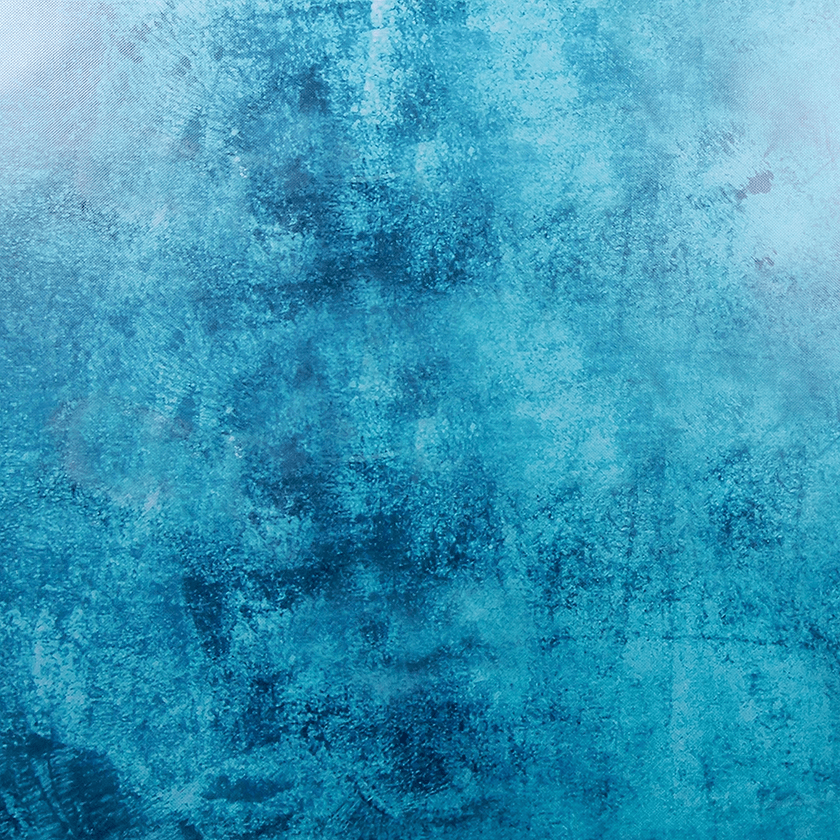 Он прочный, плотный и хорошо держит тяжелые декоративные элементы. Такой материал продается на метраж пластинами, имеет толщину от 1 мм до 7 мм и разную плотность, соответственно. Для его закрепления понадобится основа из дерева или металла, так как обычные скрепки или стяжки его не удержат.
Он прочный, плотный и хорошо держит тяжелые декоративные элементы. Такой материал продается на метраж пластинами, имеет толщину от 1 мм до 7 мм и разную плотность, соответственно. Для его закрепления понадобится основа из дерева или металла, так как обычные скрепки или стяжки его не удержат.
